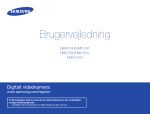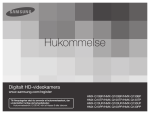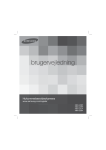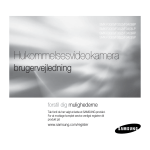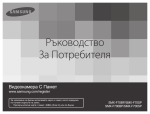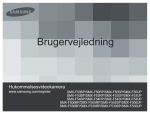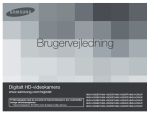Download Samsung SMX-F70BP Brugervejledning
Transcript
Brugervejledning Hukommelsesvideokamera www.samsung.com/register Til filmoptagelse skal du anvende et hukommelseskort, der understøtter hurtige skrivehastigheder. - Anbefalet hukommelseskort: 4 MB/s (klasse 4) eller derover. SMX-F70BP/SMX-F70SP SMX-F700BP/SMX-F700SP Inden du læser denne brugervejledning SIKKERHEDSADVARSLER Ikonerne og symbolerne i denne brugervejledning betyder følgende: Sikkerhedsikon Betydning Betyder risiko for alvorlig personskade eller død. ADVARSEL FORSIGTIG Betyder at der er potentiel risiko for person- eller materialeskade. For at minimere risikoen for brand, eksplosion, elektrisk stød eller personskade, når kameraet bruges, bør du følge disse grundlæggende sikkerhedsforanstaltninger. Betyder tips eller henvisningssider, som kan være nyttige i forbindelse med brug af videokameraet. Indstillinger der kræves inden brug af en funktion. Disse advarselstegn er her for at forebygge skade på dig eller andre. Efterlev dem nøje. Efter at have læst denne sektion skal du gemme den på et sikkert sted for fremtidig reference. FORHOLDSREGLER Advarsel! t Dette videokamera skal altid tilsluttes til en stikkontakt med en beskyttende jordforbindelse. t Batterier må ikke udsættes for stærk varme, som f.eks, solskin, ild eller lignende. Forsigtig Der er fare for eksplosion, hvis batteriet isættes forkert. Udskift kun til et batteri af samme eller lignende type. 2 For at afbryde apparatet fra strømmen skal stikket fjernes fra stikkontakten, og derfor skal stikkontakten være let at komme til. VIGTIGE INFORMATIONER VEDR. BRUG Om denne brugervejledning Tak, fordi du har valgt at købe et Samsung-videokamera. Læs denne brugervejledning omhyggeligt, inden du anvender videokameraet, og hav den ved hånden til fremtidigt brug. Hvis dit videokamera ikke fungerer korrekt, skal du se på afsnittet Fejlsøgning. ¬ side 87~96 Denne brugervejledning dækker modellerne SMX-F70 og SMX-F700 models. t Der er brugt illustrationer af SMX-F70 i denne brugervejledning. t Skærmvisningerne i denne vejledning kan afvige fra dem på din LCD-skærm. t Design af og specifikationer for videokameraet og andet tilbehør kan ændres uden forudgående varsel. t Inden du går i gang, så læs ‘Sikkerhedsinformationer’ omhyggeligt, og anvend derefter produktet korrekt. t Samsung er ikke ansvarlig for nogen personskade eller andre skader, der skyldes, at vejledningen ikke følges. t I denne vejledning betyder et ‘hukommelseskort (kort)’ et SD, SDHC eller SDXC-kort. t I funktionsbeskrivelserne i denne brugervejledning betyder ikonet, der vises på skærmen, eller symbolet i parenteser, at det vil vises på skærmen, når du indstiller den tilhørende funktion. Eks.) Undermenuelementet 720X576/50p (16:9) - Video Resolution (Videoopløsning) ¬ side 52 Punkt 720X576/50p (16:9) Indhold Skærmmenu Optager i opløsningen 720x576 (50p) i formatforholdet 16:9. Hvis du indstiller 720X576/50p (16:9), vises det tilhørende ikon ( ) på skærmen. Inden du læser denne brugervejledning Følgende udtryk anvendes i denne vejledning: t ‘Scene’ henviser til én videoenhed fra det tidspunkt, hvor du trykker på knappene [Start/Stop optagelse], for at starte optagelse og indtil du trykker igen for at sætte optagelsen på pause. t Begge udtryk billede og ‘stillbillede’ anvendes, og de betyder det samme. Inden du anvender dette videokamera t Dette produkt optager video i formatet H.264 (MPEG4/AVC). t Du kan afspille og redigere videoer optaget på videokameraet på en pc med den software, der er indbygget i dette videokamera. t Bemærk, at dette videokamera ikke er kompatibelt med andre digitale videoformater. t Inden optagelse af en vigtig video skal du lave en prøveoptagelse. Afspil prøveoptagelsen for at sikre dig, at videoen og lyden er blevet optaget korrekt. t Optaget indhold kan mistes pga. fejl i håndtering af dette videokamera eller hukommelseskort osv. Samsung er ikke ansvarlig for erstatning i forbindelse med beskadigelse ved tab af optagelser. t Lav en sikkerhedskopi af vigtigt optaget data. Beskyt dine vigtige optagne data ved at kopiere filerne til en pc. Vi anbefaler også, at du kopierer det fra din pc til et andet lagringsmedie. Se guiden til softwareinstallation og USB-tilslutning. t Copyright: Bemærk, at dette videokamera kun er beregnet til privat brug. Data, som er optaget på lagringsmediet i dette videokamera ved hjælp af andre digitale/analoge medier eller enheder er ophavsretligt beskyttet og må ikke bruges uden tilladelse fra indehaveren af ophavsretten, undtagen til privat brug. Selv hvis du optager en begivenhed som f.eks et show, optræden eller udstilling til privat brug, anbefales det stærkt, at du først beder om tilladelse hertil. t For Open Source-licensinformationer kan du se ‘Opensource-F70.pdf’ på den medfølgende cd-rom. Bemærkninger angående varemærker t Alle varemærker og registrerede varemærker omtalt i denne vejledning eller anden dokumentation, der leveres sammen med dit Samsung-produkt, er varemærker eller registrerede varemærker tilhørende de respektive indehavere. t Desuden er “™” og “®” ikke angivet, hver gang produktet nævnes i denne vejledning. t SD-, SDHC- og SDXC-logoerne er varemærker tilhørende SD-3C, LLC. t Microsoft®, Windows®, Windows Vista®, Windows® 7 og DirectX® er enten registrerede varemærker eller varemærker tilhørende Microsoft Corporation i USA og/eller andre lande. t Intel®, Core™, Core 2 Duo® og Pentium® er registrerede varemærker eller varemærker tilhørende Intel Corporation i USA og andre lande. t AMD og Athlon™ er enten registrerede varemærker eller varemærker tilhørende AMD i USA og andre lande. t Macintosh, Mac OS er enten registrerede varemærker eller varemærker tilhørende Apple Inc. i USA og/eller andre lande. t YouTube er et varemærke tilhørende Google Inc. t Flickr er et varemærke tilhørende Yahoo. t Facebook er et varemærke tilhørende Facebook Inc. t Twitter er et varemærke tilhørende Twitter Inc. t Picasso er et varemærke tilhørende Google Inc. t Adobe, Adobe-logoet og Adobe Acrobat er enten registrerede varemærker eller varemærker tilhørende Adobe Systems Incorporated i USA og/eller andre lande. t HDMI, HDMI-logoet og begrebet ”High Definition Multimedia Interface” er varemærker eller registrerede varemærker tilhørende HDMI Licensing LLC. 3 Sikkerhedsinformationer De sikkerhedsforanstaltninger, der er illustreret herunder, er for at forhindre skader på personer eller materiel. Vær opmærksom på alle advarsler. ADVARSEL Betyder risiko for alvorlig personskade eller død. Forbudt handling. Rør ikke ved produktet. FORSIGTIG Betyder at der er potentiel risiko for person- eller materialeskade. Adskil ikke produktet. Tag kablet ud af stikkontakten. Denne sikkerhedsforanstaltning skal overholdes. ADVARSEL Brug af videokameraet ved temperaturer over 140ºF (60ºC) kan medføre brand. Opbevaring af batteriet ved høj temperatur kan medføre eksplosion. Lad ikke vand eller metal samt brændbare materialer kommer ind i videokameraet eller strømadapteren. Ellers kan det medføre brandfare. Ingen sand og intet støv! Fint sand eller støv, som trænger ind i videokameraet eller strømadapteren kan medføre funktionsfejl eller defekter. Ret ikke LCD-skærmen direkte mod solen. Hvis du gør det, kan det beskadige øjnene og endvidere medføre funktionsfejl på videokameraet interne dele. Bøj ikke USB-kablet, og beskadig ikke strømadapteren ved at trykke på den med en tung genstand. Der kan være risiko for brand eller elektrisk stød. Tag ikke opladeren ud af stikkontakten ved at trække i dens strømkabel, da dette kan beskadige strømkablet. OI L Overbelast ikke stikkontakter eller forlængerkabler, da dette kan medføre unormal varme eller brand. 4 Ingen olie! Olie, som trænger ind i videokameraet eller strømadapteren, kan forårsage elektrisk stød, funktionsfejl eller defekter. Sikkerhedsinformationer ng ani cle d flui Brug ikke strømadapteren, hvis den har beskadigede, knækkede eller afbrudte strømledninger. Ellers kan der opstå brand eller elektrisk stød. Tilslut ikke strømadapteren, medmindre strømstikket kan indsættes helt, så ingen del af benene er fritlagt. Forsøg ikke at brænde batteriet, da den kan eksplodere. Brug aldrig rengøringsmidler eller lignende kemikalier. Spray ikke rengøringsmidler direkte på videokameraet. Hold videokameraet borte fra vand, når det anvendes tæt på stranden,swimmingpoolen, eller når det regner. Der er risiko for funktionsfejl eller elektrisk stød. Hold det anvendte lithiumbatteri eller hukommelseskort uden for børn rækkevidde. Hvis børn sluger lithiumbatteriet eller hukommelseskortet, skal du med det samme kontakte en læge. Tilslut eller frakobl ikke strømadapteren med våde hænder. Der er risiko for elektrisk stød. Kobl strømadapteren fra, når den ikke anvendes eller under tordenvejr. Der er risiko for brand. Når du rengør strømadapteren, skal du koble den fra. Der er risiko for funktionsfejl eller elektrisk stød. Hvis videokameraet udsender unormale lyde eller lugte, eller det ryger, skal du med det samme frakoble strømadapteren og kontakte et Samsung-servicecenter. Der er risiko for brand eller personskade. Hvis videokameraet ikke fungerer korrekt, skal du med det samme fjerne strømadapteren eller batteriet fra videokameraet. Der er risiko for brand eller personskade. Forsøg ikke at adskille, reparere eller ændre videokameraet eller strømadapteren for at undgå risiko for brand eller elektrisk stød. 5 Sikkerhedsinformationer FORSIGTIG Tab det ikke, og udsæt ikke videokameraet, batteriet, strømadapteren eller andet tilbehør for svære vibrationer eller påvirkninger. Det kan forårsage funktionsfejl eller skade. Brug ikke videokameraet på et stativ (medfølger ikke) på et sted, hvor det udsættes for alvorlige vibrationer eller stød. Brug ikke videokameraet tæt på direkte sollys eller varmekilder. Det kan forårsage funktionsfejl eller skade. Efterlad ikke videokameraet i et lukket køretøj, hvor temperaturen er meget høj i lang tid. Udsæt ikke videokameraet for sod eller damp. Tykt sod eller damp kan beskadige videokameraets hus eller medføre funktionsfejl. Brug ikke videokameraet nær tyk udstødningsgas, genereret af benzineller dieselmotorer eller ætsene gas, som f.eks. hydrogensylfi d. Dette kan forårsage rust på de ydre eller indre batteripoler, hvilklet medfører unormal drift. Udsæt ikke videokameraet for insekticider.Insekticider, der kommer ind i videokameraet, kan medføre, at produktet ikke fungerer normalt. Sluk for videokameraet, og tildæk det med plastic e.l., inden du bruger insekticider. Udsæt ikke videokameraet for pludselige ændringer i temperaturen eller et fugtigt sted. Der er også risiko for fejl eller elektrisk stød, hvis det anvendes udendørs under tordenvejr. Stil ikke videokameraet fra dig med den åbne LCD-skærm nedad. Aftør ikke videokameraets hus med rensebenzin eller fortynder. Den ydre belægning kan skalle af, eller husets overflade kan blive ødelagt. Efterlad ikke LCD-skærmen åben, når du ikke bruger videokameraet. INSECT ICIDE Tryk ikke på LCD’ens overfl ade med kraft, stød ikke til den, eller prik den ikke med en spids genstand. Hvis du trykker på LCD’ens overflade kan der forekomme ujævnheder på skærmen. 6 Sikkerhedsinformationer Løft ikke videokameraet ved at holde i LCD-skærmen. Billedsøgeren eller LCD-skærmen kan frigøre sig, og videokameraet kan tabes. Brug ikke videokameraet i nærheden af tv eller radio: Dette kan medføre, at der opstår støj på tv-skærmen eller i radioudsendelsen. Brug ikke videokameraet tæt på stærke radiobølger eller magnetisme, som f.eks. højttalere eller en stor motor. Støj kan påvirke den video eller lyd, der optages. Brug kun Samsung-godkendt tilbehør. Brug af produkter fra andre producenter kan medføre overophedning, brand, eksplosion, elektrisk stød eller personskade, der skyldes unormal drift. Anbring videokameraet på en stabil overflade og et sted med ventilationåbninger. Opbevar vigtige data separat. Samsung er ikke ansvarlig for datatab. Sæt kun strømadapterstikket i en stikkontakt, der er let adgang til. Hvis der opstår et problem med produktet, skal du fjerne stikket fra stikkontakten for at afbryde komplet. Når du afbryder med afbryderknappen på produktet, slukker du ikke helt for strømmen. Andre producenter af ekstraudstyr, der er kompatibelt med dette videokamera, er ansvarlige for deres egne produkter. Brug ekstraudstyr i henhold til sikkerhedsinst ruktionerne. Samsung er ikke ansvarlig for nogen funktionsfejl og risiko for brand, elektrisk stød og skader, der skyldes brug af ikke-godkendt tilbehør. 7 Indhold Inden du læser denne brugervejledning ............ 2 SIKKERHEDSADVARSLER ............................................................ 2 FORHOLDSREGLER ..................................................................... 2 VIGTIGE INFORMATIONER VEDR. BRUG ..................................... 2 Sikkerhedsinformationer ................................... 4 Hurtigstartsguide ........................................... 10 Lær dit videokamera at kende ........................ 13 HVAD KOMMER MED DIT VIDEOKAMERA ................................. 13 DE ENKELTE DELE ..................................................................... 14 IDENTIFIKATION AF SKÆRMVISNINGERNE ............................... 16 Sådan kommer du i gang............................... 19 ISÆTNING/UDTAGELSE AF BATTERIET ..................................... 19 OPLADNING AF BATTERIET ....................................................... 20 KONTROL AF BATTERIETS STATUS ........................................... 21 Grundlæggende betjening af videokameraet ... 24 TÆND OG SLUK FOR DIT VIDEOKAMERA ................................. 24 SKIFT TIL DEN STRØMBESPARENDE TILSTAND ....................... 24 INDSTILLING AF TIDSZONE OG DATO/TID FØRSTE GANG ....... 25 INDSTILLING AF DRIFTSTILSTANDE........................................... 26 SKIFT AF INFORMATIONSSKÆRMTILSTAND ............................. 26 BRUG AF GENVEJSMENUEN (OK-GUIDE) ................................. 27 VALG AF SPROG ........................................................................ 29 Gør klar til at starte optagelse ......................... 30 8 ISÆTNING/UDTAGELSE AF HUKOMMELSESKORT (MEDFØLGER IKKE) .................................................................... 30 VALG AF ET PASSENDE HUKOMMELSESKORT (MEDFØLGER IKKE) .................................................................... 31 OPTAGETID OG -KAPACITET...................................................... 33 BRUG AF KAMERAREMMEN ...................................................... 34 JUSTERING AF LCD-SKÆRMEN ................................................ 34 Grundlæggende optagelse ............................ 35 OPTAGELSE AF VIDEOER........................................................... 35 PAUSER/GENOPTAG OPTAGELSE ............................................. 36 TAG BILLEDER I TILSTANDEN VIDEOOPTAGELSE ..................... 37 HVORDAN MAN TAGER BILLEDER ............................................ 38 NEM OPTAGELSE FOR BEGYNDERE (TILSTANDEN SMART AUTO) ......................................................................................... 39 ZOOME IND/UD .......................................................................... 40 BRUG AF KNAPPEN BAGGRUNDSLYS ...................................... 41 Grundlæggende afspilning ............................. 42 ÆNDRING AF AFSPILNINGSTILSTAND ...................................... 42 AFSPILNING AF FILM .................................................................. 43 BRUG AF FUNKTIONEN SMART BGM (SMART BGM) ................ 45 OPTAGELSE AF FOTOS UNDER AFSPILNING AF VIDEO ........... 45 VISNING AF BILLEDER ............................................................... 46 ZOOMNING UNDER BILLEDVISNING ......................................... 47 Brug af menupunkterne ................................. 48 HÅNDTERING AF MENUER ........................................................ 48 MENUPUNKTER ......................................................................... 49 Avanceret optagelse ...................................... 51 iSCENE ....................................................................................... 51 Video Resolution (Videoopløsning) ............................................... 52 Photo Resolution (Fotoopløsning) ................................................ 53 Indhold White Balance (Hvidbalance)........................................................ 53 Face Detection (Ansigtsgenkendelse)........................................... 55 EV (Eksponeringsværdi) ............................................................... 56 C.Nite (F.Nat) ............................................................................... 57 Focus (Fokus) .............................................................................. 57 Anti-Shake(HDIS) ......................................................................... 59 Digital Special Effect (Digital specialeffekt) .................................... 60 Zoom Type (Zoomtype) ................................................................ 61 Cont. Shot (Fort. opt.) .................................................................. 62 Time Lapse REC (Time-lapse-OPT) ............................................. 63 Guideline (Retningslinje) ............................................................... 65 Format......................................................................................... 76 Default Set (Indstil standard) ........................................................ 76 Language .................................................................................... 76 Avanceret afspilning ....................................... 66 Brug med en Windows-computer .................. 80 Thumbnail View Option (Mulg. Miniaturevisn.) .............................. 66 PlayOption (Afspil)........................................................................ 67 Smart BGM Option (Smart BGM-indstilling) ................................. 67 Delete (Slet) ................................................................................. 68 Protect (Beskyt) ........................................................................... 69 Slide Show (Diasshow) ................................................................ 70 File Info (Filinfo) ............................................................................ 70 DET KAN DU UDFØRE MED EN WINDOWSCOMPUTER ............ 80 BRUG AF-PROGRAMMET Intelli-studio ....................................... 81 BRUG AF EN FLYTBAR LAGERENHED ....................................... 85 Andre indstillinger .......................................... 71 Vedligeholdelse og ekstra informationer .......... 97 Storage Info (Huk.info) ................................................................. 71 File No. (Fil NR) ............................................................................ 71 Date/Time Set (Indstil dato/tid)..................................................... 72 Date/Time Display (Dato/tidsvisning) ............................................ 72 LCD Brightness (LCD-lysstyrke) ................................................... 73 Auto LCD Off (Auto-LCD Fra) ....................................................... 73 Beep Sound (Biplyd) .................................................................... 74 Shutter Sound (Lukkerlyd)............................................................ 74 Auto Power Off (Automatisk slukning) .......................................... 75 PC Software (Pc-software)........................................................... 75 VEDLIGEHOLDELSE ................................................................... 97 BRUG AF VIDEOKAMERAET I UDLANDET.................................. 98 ORDFORKLARING ...................................................................... 99 Tilslutning til et TV .......................................... 77 TILSLUTNING TIL ET TV (16:9/4:3) .............................................. 77 VISNING PÅ EN TV-SKÆRM ....................................................... 78 Dubbing af videoer ........................................ 79 OVERSPILNING TIL VIDEOBÅND- ELLER DVD/HARDDISKOPTAGERE ............................................................................... 79 Fejlsøgning .................................................... 87 ADVARSELSINDIKATORER OG -MEDDELELSER ....................... 87 SYMPTOMER OG LØSNINGERÍ.................................................. 90 Specifikationer ............................................. 100 9 Hurtigstartsguide Denne hurtigtsstartguide introducerer den grundlæggende betjening og de grundlæggende funktioner i dit videokamera. Se henvisningssiderne for mere information. TRIN 1: Gør klar TRIN 2: Optag med dit videokamera 1 Sæt batteriet i batteripladsen. ¬side 19 1 Åbn LCD-skærmen, og tryk på knappen [Tænd/sluk ( )] for at tænde for videokameraet. t Indstil knappen til [åbning/lukning af objektivdækslet] til åben ( ). ¬side 15 2 Oplad batteriet helt. ¬side 20 3 Isætning af hukommelseskort. ¬side 30 2 For at optage videoer: Tryk på knappen [Start/stop optagelse] eller tryk på knappen [PHOTO] for at tage billeder. ¬side 35, 38 CAR D CAR D 10 [Start/stop optagelse] -knappen [Start/stop optagelse] -knappen Hurtigstartsguide TRIN 3: Afspil videoer eller vis billeder Visning på et tv. Visning på dit videokameras LCD-skærm Du kan glæde dig over detaljeret, brillant videokvalitet på det tilsluttede tv. ¬ side 77~78 Du kan hurtigt fi nde de optagelser, du ønsker, ved at bruge billedindekset med miniaturer. CARD TRIN 4: Gem de optagede videoer / tagne billeder 1 Tryk på knappen [MODE] or at vælge Afspilningstilstanden ( ). 2 Vælg video- eller fotominiatureindexvisningen ved at bruge skyderen [Zoom]. 3 Brug [Kontrol (Op/Ned/Venstre/Højre)] til at vælge den video eller det billede du ønsker, og tryk derefter på [Kontrol (OK)]. Bruger du programmet Intelli-studio, der er indbygget i dit videokamera, kan du importere videoer/billeder til din computer og redigere eller dele dine videoer/billeder med dine venner og din familie. Se side 81~84 for detaljer. Normal 0:00:55 Photo 1/10 Move CARD Play 11 Hurtigstartsguide Visning af videoerne/billederne fra din PC 1 Start programmet Intelli-studio ved at tilslutte videokameraet til din pc med et USB-kabel. t En ny skærm til fillagring vises i hovedvinduet i Intellistudio. Klik på Yes (Ja), overførselsproceduren afsluttes, og følgende pop-up-vindue vises. 2 Nye filer gemmes på din pc og registreres i Contents Manager (Indholdsadministration) i Intelli-studio-programmet. t Du kan arrangere filerne på forskellige måder, som f.eks. efter ansigt, dato, sted mv. Contents Manager Deling af videoer/fotos på websites Del dit indhold med verden ved at overføre billeder og videoer direkte til et website med ét klik. Klik på fanen Share ( ) p Upload (Overførsel) i browseren. ¬side 84 Intelli-studio kører automatisk på pc’en, når videokameraet er tilsluttet til en computer (når du specificerer PC Software: On (Pc-software: Til)). ¬ side 75 TRIN 5: Slet videoer eller billeder Gemte filer på din pc Hvis lagringsmediet er fyldt, kan du ikke optage nye videoer eller tage flere billeder. Slet de videoer og /eller biller på lagringsmediet, der allerede er blevet gemt på en computer. Herefter kan du optage nye videoer eller tage flere billeder og gemme dem på den netop frigjorte plads på lagringsmediet. knappen [MODE] p afspilnings ( ) tilstand p knappen [MENU] p Delete (Slet) ¬side 68 Mapper på din pc 12 3 Du kan dobbeltklikke på en fil, du vil afspille. Lær dit videokamera at kende HVAD KOMMER MED DIT VIDEOKAMERA Kontroller tilbehøre Dit nye videokamera kommer med følgende tilbehør. Hvis nogle af disse artikler mangler i kassen, skal du kontakte Samsungs kundecenter. Modelnavn SMX-F70BP SMX-F700BP SMX-F70SP SMX-F700SP Colour Indbygget hukommelse Sort - Sølv - Objektiv Batteripakke Strømadapter USB-kabel Lyd-/videokabel CD med brugervejledning Hurtigstartsguide Hukommelseskort Batterioplader Ekstraudstyr 52x (Optical), 65x (Intelli), 130x (Digital) Bæretaske Faconen er den samme for alle modeller. Kun farven er forskellig. t Den præcise form af hver artikel kan variere fra model til model. t Indholdet kan variere, afhængigt af salgsområdet. t Dele og tilbehør kan købes, når du har spurgt din lokale Samsungforhandler. SAMSUNG er ikke ansvarlig for reduceret levetid på det indbyggede batteri eller fejlfunktioner, der skyldes brug af ikke-godkendt tilbehør, som f.eks. strømadapteren eller batterierne. t Hukommelseskortet medfølger ikke. Se side 31 for kompatible hukommelseskort til dit videokamera. t Dit videokamera leveres med cd med brugervejledning og Hurtigstartsguide (trykt). 13 Lær dit videokamera at kende DE ENKELTE DELE Set forfra og fra venstre 1 8 9 10 11 1 Objektiv 2 MENU-knap 3 Navigeringsknappper (Op/Ned/Venstre/Højre/OK), Zoom-knap (T/W) 4 4 Start/stop optagelse-knap 5 LCD-skærm 6 Hukommelseskort/stikdæksel ⓐ USB-stik ( ) ⓑ Hukommelseskortslo ⓒ AV-stik (AV) ⓓ CHG-indikator (oplader) 7 Indbygget højtaler 8 Skærm-knap ( 9 Knap til pause/genoptagelse af optagelse ( 10 Baggrundslys-knap ( 11 SMART AUTO-knap ( 12 Tænd/sluk-knap ( 12 2 3 4 5 6 CA RD ⓐⓑⓒⓓ 14 7 ) ) ) ) / SMART BGM-knap ) Lær dit videokamera at kende Set fra højre/ovenfra & nedefra Set bagfra 1 2 9 3 1 7 2 6 3 4 5 8 1 MODE-knap 1 Tilstandsindikator : Optagetilstand (Film/Billede) : Tilstanden Afspilning 2 Zoom-skyder (T/W) 3 PHOTO-knap 2 Start/stop optagelse-knap 4 Kamerarem 3 Batterirum 5 Kameraremskrog 6 Knap til åbning ( 7 Intern mikrofon 8 Knap til frigørelse af batteri (BATT.) 9 Stativbeslag Undgå at tildække den interne mikrofon og objektivet under optagelse. ) /lukning ( ) af objektivdæksel 15 Lær dit videokamera at kende IDENTIFIKATION AF SKÆRMVISNINGERNE De mulige funktioner afhænger af den valgte driftstilstand, og forskellige indikatorer vises, afhængigt af de indstillede værdier. t Skærmvisningen (OSD) vises kun i tilstanden Optagelse ( t Tryk på knappen [MODE] for at indstille tilstanden Optagelse ( ). ). ¬side 26 Optagetilstanden Film og Billedfunktionen STBY 0:00:00 1 Sec/ 24 Hr [254Min] Til venstre på LCD-skærmen Indikator 1/50 +0.3 01/JAN/2011 00:00 STBY / z / / 0:00:00 [254Min] / t Dette videokamera indeholder én optagetilstand, der er en fælles tilstand til optagelse af fi lm og billeder. Så du kan nemt optage fi lm eller billeder i den samme tilstand uden at ændre den pågældende optagetilstand. t Skærmindikatorerne er baseret på en hukommelseskapacitet på 16 GB (SDHChukommelseskort). t Funktioner markeret med bliver ikke lagret, når videokameraet genstartes. t For forstærket præstation kan skærmindikationerne og rækkefølgen udsættes for ændringer uden forudgående varsel. t Det samlede antal af optagne billeder optælles baseret på den ledige plads på lagringsmediet. t Antallet af billeder, der kan tages på skærmen, er højst 9999. Betydning Indikator Betjeningsstatus (standby/ optagelse/pause/ fotooptagelse) Tidstæller (filmoptagetid: tilbageværende optagetid) 01/JAN/2011 00:00 , Billedopløsning, Filmopløsning iSCENE / Smart Auto Anti-Shake(HDIS) Back Light (Baggrundslys) Manual focus (Manuel fokus) 1/50 Batteriinfo. (Tilbageværende batteriniveau) Time Lapse REC (Time-lapse-OPT) White Balance (Hvidbalance) +0.3 Betydning Lagringsmedie (hukommelseskort) Optagetilstand (Film/Billede) / 16 Til højre på LCD-skærmen 9999 C.Nite (F.Nat) EV (Eksponeringsværdi) Zoom (optical zoom/intelli zoom/digital zoom (Optisk zoom/Intelli-Zoom/Digital Zoom)) Digital Special Effect (Digital specialeffekt) Date/Time Display (Dato/tidsvisning) Cont. Shot (Kont. optagelser) Face Detection (Ansigtsgenkendelse) Lær dit videokamera at kende t Skærmvisningen (OSD) vises kun i tilstanden Videoafspilning ( t Tryk på knappen [MODE] for at indstille tilstanden Afspilning ( ). ). ¬side 26 Tilstanden Movie Play (Filmafspilning): Visningen Miniatureoversigt Øverst på LCD-skærmen Normal 0:00:55 1/10 Indikator Betydning Midten af LCD-skærmen Indikator 0:00:55 Optaget tid Lagringsmedie (hukommelseskort) 1/10 Aktuelt billede / Samlet antal optagede billeder Batteriinfo. (Tilbageværende batteriniveau) Photo Move Play Betydning Tilstanden Movie Play (Filmafspilning) Slettesikring Nederst på LCD-skærmen Indikator Fejlfil Betydning Rullelinje Knapguide Tilstanden Movie Play (Filmafspilning): Enkelt visning Øverst på LCD-skærmen 0:00:00/0:00:55 Indikator Betydning Tilstanden Movie Play (Filmafspilning) / / / / Afspilningsstatus (Afspilning/ / Pause/søgning/spring over) Tidskode (Forbrugt tid/optaget 0:00:00/0:00:55 tid) Thumbnail View 100-0001 Lagringsmedie (hukommelseskort) Batteriinfo. (Tilbageværende batteriniveau) Indikator Genvejsmenu Nederst på LCD-skærmen Indikator Betydning Knapguide PlayOption (Afspillevalg) Filmopløsning Betydning Slettesikring 100-0001 17 Filnavn (filnummer) Lær dit videokamera at kende t Skærmvisningen (OSD) vises kun i tilstanden Billedvisning ( ). ). ¬side 26 t Tryk på knappen [MODE] for at indstille tilstanden Afspilning ( Tilstanden Billedvisning: Visningen Miniatureoversigt Øverst på LCD-skærmen Normal 1/10 Indikator Betydning Tilstanden Billedvisning Midten af LCD-skærmen Indikator 1/10 Lagringsmedie (hukommelseskort) Batteriinfo. (Tilbageværende batteriniveau) Movie Move Play Betydning Aktuelt billede / Samlet antal optagede billeder Slettesikring Fejlfil Rullelinje Nederst på LCD-skærmen Indikator Betydning Knapguide Tilstanden Billedvisning: Enkelt visning Øverst på LCD-skærmen 1/10 Indikator Betydning Indikator Diasshow 1/10 Thumbnail View 100-0001 Genvejsmenu Aktuelt billede / Samlet antal optagede billeder Lagringsmedie (hukommelseskort) Batteriinfo. (Tilbageværende batteriniveau) 18 Betydning Slettesikring Tilstanden Billedvisning Billedopløsning Nederst på LCD-skærmen Indikator Betydning Knapguide 100-0001 Filnavn (filnummer) Sådan kommer du i gang ISÆTNING/UDTAGELSE AF BATTERIET Isætning af batteriet Sæt batteripakken i batteripakkerummet, indtil det klikker ganske let. t Sørg for, at SAMSUNG-logoet vender fremad, når videokameraet anbringes som vist i figuren. Udtagning af batteriet 1 Skub forsigtigt [Battery release (batterifrigørelse.)] i den retning, der er vist på tegningen, for at skyde batteriet ud. 2 Skub batteriet ned, løft og træk i den retning, der er vist på tegningen. [Battery release (batterifrigørelse.)] -Knap t t t t Brug kun batterier, der er godkendt af Samsung. Brug ikke batterier fra andre producenter. Ellers er der fare for overophedning, brand eller eksplosion. Samsung er ikke ansvarlig for problemer, der skyldes anvendelse af forkerte batterier. Opbevar batteriet adskilt fra dit videokamera, når det ikke anvendes. Det anbefales, at du køber et eller flere ekstra batteripakker, så du hele tiden kan bruge dit videokamera. 19 Sådan kommer du i gang OPLADNING AF BATTERIET 1 Indsæt batteriet i videokameraet. ¬side 19 Du kan oplade batteriet med USB-kablet og med strømadapteren. 2 Åbn videokameraets tilslutningsdæksel. 3 Oplad batteriet med USB-kablet og strømadapteren. t Indikatoren CHG (opladning) lyser, og opladningen starter. Når batteriet er fuldt opladet, ændres opladningsindikatoren (CHG) til grøn. ¬side 21 Brug altid det medfølgende USB-kabel eller strømadapteren til opladning af batteriet. Hvis du bruger en anden strømadapter til videokameraet, fungerer det ikke korrekt, og batteriet oplades muligvis ikke. Det kan desuden forårsage elektrisk stød eller brand. Sådan oplades batteriet med strømadapteren CARD Sådan oplades ved at slutte til en pc CARD 20 t Opladning af batteriet i lav temperatur kan tage længere tid, eller det oplades muligvis ikke helt (grøn indikator tændes ikke). t Sørg for, at der ikke er fremmede genstande i stikket eller stikkontakten, når du slutter strømadapteren til videokameraet. t Når du anvender strømadapteren, skal du anbringe den tæt på stikkontakten. Hvis du oplever en fejlfunktion, mens du bruger videokameraet, så fjern straks strømadapteren fra stikkontakten. t Brug ikke strømadapteren, hvor der er lidt plads, som f.eks. mellem møbler. t Sørg for at slukke for videokameraet, inden du frakobler strømadapteren. t Ved optagelse indendørs, hvor der findes en stikkontakt, er det praktisk at anvende strømadapteren i stedet for batteriet. t Det anbefales at oplade batteriet et sted med en omgivende temperatur på 50˚F~86˚F(10°C ~ 30°C). t Selv når strømmen er tændt, oplades batteripakken med opladeren eller USB-kablet. Men du skal bruge længere opladningstid, når der er tændt for strømmen. Det anbefales, at videokameraet er slukket under opladning. t Videokameraet fungerer ikke med USB-strøm alene. Brug strømadapteren eller batteriet til at strømforsyne videokameraet. t Hvis du bruger videokameraet under batteriopladning, tager det længere tid. t Der kræves en strømstikadapter i nogle fremmede lande. Har du har brug for en, anskaffes den hos din forhandler. Sådan kommer du i gang Visning af batterispænding KONTROL AF BATTERIETS STATUS Du kan kontrollere opladningstilstanden og den resterende batterikapacitet. Visning af batterispænding angiver batteriets resterende spænding. STBY Sådan kontrolleres opladningstilstanden [254Min] 9999 Farven på indikatoren CHG angiver tilstanden for strømmen eller opladningen. 1/50 Batter iindikator Tilstand Meddelelse Fuldt opladet - 75%~50% - 50%~25% - 25%~5% - CAR D Opladningsindikator (CHG) Opladning stilstand LED-farve Oplader (Orange) Fuldt opladet (Grøn) Fejl - mindre end 5% - Opbrugt (blinker): Enheden slukker snart. Udskift batteripakken hurtigst muligt. - Enheden tvinges til at slukke efter 3 sekunder. Low battery (Lavt batteriniveau) (Orange blinkende) Ovenstående tal er baseret på et fuldt opladet batteri ved normal temperatur. Lav omgivelsestemperatur kan påvirke brugstiden. 21 Sådan kommer du i gang Mulig driftstid for batteripakken Batteritype IA-BP105R IA-BP210R Sådan oplades batteriet med strømadapteren ca. 160 min. ca. 300 min. Sådan oplades ved at slutte til en pc ca. 160 min. ca. 300 min. Opladningstid Opløsning HD SD HD SD Uafbrudt optagetid ca. 100 min. ca. 80 min. ca. 200 min. ca. 160 min. Afspilningstid t t t t t ca. 400 min. Opladningstid: Omtrentlig tid i minutter nødvendig til fuld opladning af et helt tømt batteri. Optagelses/afspilningstid: Omtrentlig tilgængelig tid, når du har opladet batteriet helt. Tiden er kun for reference. Tallene herover er målt i Samsungs testmiljø og kan variere mellem brugere og miljøer. Optagelses-og afspilningstiden vil være kortere, når du anvender dit videokamera ved lave temperaturer. Vi anbefaler at anvende strømadapteren ved brug af funktionen intervaloptagelse. Vedvarende optagelse (uden zoom) Videokameraets vedvarende optagetid i tabellen viser mulig optagetid, når videokameraet er i optagelsestilstand uden brug af andre funktioner, efter at optagelsen er påbegyndt. Batteriet aflades 1,5 gange hurtigere end denne reference, hvis du bruger funktionerne start/stop, zoom og afspilning. Klargør ekstra batterier, hvis du forventer, at den faktiske optagetid er ca. 60% af de ovenfor anførte tider. 22 ca. 200 min. Brug af en oplader Vi anbefaler, at du bruger strømadapteren til at strømforsyne videokameraet fra en almindelig stikkontakt, når du optager og afspilles med videokameraet indendørs. Lav samme tilslutninger, som når du oplader batteriet. ¬side 20 t Opladetiden varierer afhængigt af det batteriniveau, der er tilbage. t Afhængigt af din pc’s specifikationer kan opladetiden være længere. Sådan kommer du i gang Om batteriet t Batteriegenskaber Et lithium-ion-batteri har lille størrelse og høj kapacitet. Lav omgivende temperatur (under 10Cº) kan forkorte dets levetid og påvirke dets korrekte funktion. Sker dette, skal du komme batteriet i lommen for at varme det og derefter installere det i videokameraet. t Sørg for at opbevare batteriet separat efter brug. - Der bruges en lille smule batteristrøm, når batteriet opbevares i videokameraet, også selvom videokameraet er slukket. - Hvis batteriet installeres og efterlades i videokameraet i lang tid, aflades batteriet. Batteriet kan ikke anvendes, selvom det oplades. - Hvis batteriet ikke anvendes i en længere periode, skal du oplade batteriet helt og bruge det op i dit videokamera en gang hver 3. måned for at bevare korrekt funktion. t Klargør det ekstra batteri, når du anvender videokameraet udendørs. - Lave temperaturer kan forkorte tiden, du kan optage i. - Medbring det medfølgende USB-kabel til opladning af batteriet, når du er på rejse. t Kontroller, om batteristikket er beskadiget, hvis du taber batteriet. - Hvis et batteri med et beskadiget stik installeres i videokameraet, kan videokameraet blive beskadiget. t Fjern batteriet og hukommelseskortet fra videokameraet, og frakobl strømadapteren efter brug. - Opbevar batteriet et stabilt, køligt og tørt sted. (Anbefalet temperatur: 15Cº~ 25Cº, anbefalet luftfugtighed: 40%~ 60%) - For høje eller for lave temperaturer forkorter batteriets levetid. - Batteristikkene kan blive rustne eller fungere fejlagtigt, hvis batteriet opbevares et røg- eller støvfyldt sted. t Kast et dødt batteri i affaldskurven. t Batteriets levetid er begrænset. - Batteriet har nået slutningen af dets levetid, hvis driftstiden er forkortet efter en fuld opladning. Udskift det med et nyt. - Batteriets levetid afhænger af opbevaring, anvendelse og brugsbetingelser. 23 Grundlæggende betjening af videokameraet TÆND OG SLUK FOR DIT VIDEOKAMERA 1 Åbn LCD-skærmen, og tryk på knappen [Tænd/sluk ( )] for at tænde for videokameraet. t Indstil knappen til [åbning/lukning af objektivdækslet] til åben ( ). 2 Tryk på knappen [Tænd/sluk ( videokameraet. )] for at slukke for SKIFT TIL DEN STRØMBESPARENDE TILSTAND I tilfælde af at du har brug for videokameraet i længere tid, kan du med følgende funktioner forhindre unødigt energiforbrug og bevare videokameraets hurtige reaktion fra de strømbesparende tilstande. Slumretilstand Videokameraet skifter til dvaletilstand, når LCD-skærmen er lukket, og derefter slukkes videokameraet, hvis det ikke bruges i mere end 20 minutter.Men hvis du har valgt Auto Power Off: 5 Min (Autom slukning: 5 min), slukkes kameraet efter 5 minutter. Hvis du åbner LCD-skærmen i dvaletilstand, ophører dvaletilstanden, og videokameraet vender tilbage til den senest anvendte brugstilstand. LCD-skærm er lukket LCD-skærm Tænd/sluk-knap( ) Videokameraet kører selvdiagnosefunktionen, når der tændes for det. Hvis der vises en advarselsmeddelelse, skal du se ‘Advarselsindikatorer og -meddelelser’ (¬side 87~89) og tage de fornødne forholdsregler. Når du bruger videokameraet for første gang 24 Når du anvender dit produkt for første gang, eller hvis du nulstiller det, vises skærmbilledet med dato og klokkeslæt som startvisning. Indstil dato og klokkeslæt. ¬side 25 <Slumretilstand> Efter 20 minutter <Slukket> t Strømbesparelsestilstanden virker ikke i følgende situationer: - Under optagelse, afspilning eller visning af et diasshow. - Når LCD-skærmen åbnes. t Videokameraet forbruger mindre batteri i strømbesparelsestilstanden. Hvis du planlægger at bruge videokameraet i længere tid, anbefales det dog, at du slukker for videokameraet ved at trykke på knappen [Tænd/sluk ( )] når det ikke er i brug. Grundlæggende betjening af videokameraet INDSTILLING AF TIDSZONE OG DATO/TID FØRSTE GANG Indstil datoen og tiden for dit lokale område, når du tænder for dette produkt første gang. Indbygget, opladeligt batteri t Dit videokamera indeholder et indbygget, genopladeligt batteri, der bevarer dato/tidsindstillinger, også når strømmen slukkes. t Når batteriet er brugt op, nulstilles alle de aktuelle dato/tidsværdier til standarderne, og du skal oplade det indbyggede, genopladelige batteri. Indstil herefter dato/tid igen. Opladning af det indbyggede, genopladelige batteri t Det interne batteri oplades altid, når dit videokamera er sluttet til strømadapteren, eller når batteriet er monteret. t Hvis du ikke slutter videokameraet til strømadapteren, eller hvis batteriet er fjernet i ca. 48 timer, aflades det interne batteri komplet. Hvis dette forekommer, skal du oplade det indbyggede batteri ved at tilslutte det medfølgende USB-kabel og strømadapteren i ca. 12 timer. 1 Åbn LCD-skærmen, og tryk på knappen [Tænd/sluk ( )] for at tænde for videokameraet. t Skærmbilledet Date/Time Set (Indstil dato/tid) vises. Date/Time Set Day Month Year Hr Min 01 JAN 2011 00 00 Move OK 2 Vælg dato- og tidsinformationerne, og skift indstillingsværdierne ved hjælp af [Kontrol (Op/Ned/ Venstre/Højre)]. 3 Sørg for, at uret er indstillet korrekt, og tryk derefter på knappen [Kontrol (OK)]. t Året kan indstilles op til 2037. t Indstil visningen Date/Time Display (Dato/tidsvisning) til On (Til). ¬side 72 t Efter indstilling, optages dato og klokkeslæt automatisk på et særligt dataområde på lagringsmediet. 25 Grundlæggende betjening af videokameraet INDSTILLING AF DRIFTSTILSTANDE SKIFT AF INFORMATIONSSKÆRMTILSTAND Du kan ændre driftstilstand i følgende rækkefølge hver gang du trykker på [MODE]-knappen. ) Q Tilstanden Afspilning ( ) Optagetilstand ( t Hver gang driftstilstanden ændres, lyser den respektive tilstandsindikator op. Du kan skifte skærmtilstanden for skærminformation. Tryk på knappen [Skærm ( )]. t Der veksles mellem den fulde og minimum skærmtilstand. STBY [254Min] STBY 9999 Tilstand Ikon Funktioner 1/50 Optagetilstand Hvis du vil optage film eller billeder. Tilstanden Afspilning For at afspille videoer eller fotos. Dette videokamera indeholder en optagelsestilstand for både film- og billedoptagelser. Du kan nemt optage film eller billeder i samme tilstand uden at skulle skifte til en anden tilstand. 26 <Fuld skærmtilstand> <Mindste skærmtilstand> t Advarselsindikatorer og -meddelelser vises muligvis. Det afhænger af optagelsesbetingelserne. t På menuskærmen bliver knappen [Skærm ( )] deaktiveret. Grundlæggende betjening af videokameraet BRUG AF GENVEJSMENUEN (OK-GUIDE) 2 Genvejsmenuen (OK-guide) repræsenterer de funktioner for den valgte tilstand, der ofte er foretaget adgang til. Trykker du på knappen [Kontrol (OK)] vises en genvejsmenu for ofte anvendte funktioner på LCD-skærmen. For eksempel: Indstilling af EV i tilstanden Filmoptagelse ved hjælp af genvejsmenuen (OK-guide). 1 3 Tryk på den venstre [Kontrol (Venstre)] for at vælge tilstanden EV. t Tryk på [Kontrol (Venstre/ Højre)] for at justere eksponeringen, mens du får vist billedet på LCD-skærmen. STBY 9999 EV 0.0 STBY Tryk på [Kontrol (OK)]-knappen for at bekræfte dit valg. t Tryk på [Kontrol (OK)]-knappen for at afslutte genvejsmenuen. t Indstillingen for eksponeringsværdi anvendes, og indikatoren ( ). [254Min] [254Min] 9999 1/50 +1.0 t Genvejsmenuen (OK-guide) kan ikke anvendes i SMART AUTOtilstand. t Instruktionen herover viser et eksempel på at indstille tilstanden EV i tilstanden Optagelse. Indstillingsproceduren kan være forskellig blandt de forskellige menuelementer. t Genvejsmenuen vises kortvarigt. Genvejsmenuen vises igen, når du trykker på knappen [Kontrol (OK)]. Tryk på knappen [Kontrol (OK)] i tilstanden STBY. t Genvejsmenuen (OK-guide) vises. STBY [254Min] 9999 27 Grundlæggende betjening af videokameraet GENVEJSFUNKTION MED NAVIGATIONSKNAPPERNE Tilstanden Afspil ( Knap Optagetilstand ( ) Tilstanden Filmafspilning ( ) ) Valg af menu Tilstanden Billedvisning ( ) Bekræft valg OK - Adgang til genvejsmenuen - Bekræft dit valg - Afslut genvejsmenuen - Adgang til genvejsmenuen - Afspilning/Pause - Adgang til genvejsmenuen - Afspilnings-zoom - iSCENE - Zoom (tele) Forøger lydstyrken - Flytter markøren op - Focus (Fokus) - Zoom (wide) Formindsker lydstyrken - Flytter markøren ned EV - Søg i afspilning RPS-hastighed (Baglæns søgning i afspilning): x2ox4ox8ox16 - Forrige overspring af afspilning Forrige billede Flytter til forrige menu Face Detection (Ansigtsgenkendelse) - Søg i afspilning FPS-hastighed (Forlæns søgning i afspilning): x2ox4ox8ox16 - Næste overspring af afspilning Næste billede Flytter til næste menu OP NED VENSTRE HØJRE 28 Grundlæggende betjening af videokameraet VALG AF SPROG Undermenuelementer Du kan vælge det sprog, der vises på menuskærmen. 1 2 Tryk på [MENU]-knappen p [Kontrol (Venstre/Højre)] p Settings (Indstilling). Tryk på [Kontrol (Op/Ned)] for at vælge Language, og tryk derefter på knappen [Kontrol (OK)]. English STBY Settings Format Default Set Language Exit STBY 3 Tryk på [Kontrol (Op/Ned)] for at vælge det ønskede skærmsprog, og tryk derefter på knappen [Kontrol (OK)]. Default Set Language Exit 4 [254Min] Settings Format Tryk på [MENU]-knappen for at forlade menuen. t Skærmsproget opdateres med det valgte sprog. ⦽ǎᨕ Français [254Min] Deutsch Italiano Español Português Nederlands Svenska Suomi Norsk Dansk Polski ýHãWLQD Slovensky Magyar 5RPkQă Ȼɴɥɝɚɪɫɤɢ ǼȜȜȘȞȚțȐ ɫɪɩɫɤɢ Hrvatski ɍɤɪɚʀɧɫɶɤɚ Ɋɭɫɫɤɢɣ ѣᮽ ęðû Türkçe English ⦽ǎᨕ Français ᰛᵢ䃔 ʺʩʸʡʲ t Udbudet af sprog som kan vælges under Language kan ændres uden forudgående varsel. t Det valgte sprog bevares også uden batteriet. t Dato- og tidsformatet kan ændres, afhængigt af det valgte sprog. 29 Gør klar til at starte optagelse ISÆTNING/UDTAGELSE AF HUKOMMELSESKORT (MEDFØLGER IKKE) CAR D CAR D Sådan isættes hukommelseskortet Sådan udtages hukommelseskortet 1 Sluk for videokameraet. 1 Sluk for videokameraet. 2 Åbn dækslet til hukommelseskortet som vist i figuren. 2 Åbn dækslet til hukommelseskortet som vist i figuren. 3 Sæt hukommelseskortet ind i kortpladsen, indtil det klikker ganske let. t Sørg for, at stikdelen vender opad, og at videokameraet er anbragt som vist på figuren. 3 Tryk forsigtigt på hukommelseskortet for at skubbe det ud. 4 Træk hukommelseskortet ud af kortpladsen, og luk dækslet. 4 Luk dækslet. t For at undgå at miste data skal du slukke for videokameraet ved at trykke på knappen [Tænd/sluk ( )] inden du isætter eller udtager hukommelseskortet. t Pas på ikke at trykke for hårdt på hukommelseskortet. Hukommelseskortet kan pludselig springe ud. t Hvis hukommelseskortet skubbes ud af videokameraet, mens det hele tiden tændes, slukkes produktet. 30 Dit videokamera understøtter kun SD-, SDHC- og SDXC-kort. Kompatibiliteten med videokameraet kan variere, afhængigt af hukommelseskortets producent og type. Gør klar til at starte optagelse VALG AF ET PASSENDE HUKOMMELSESKORT (MEDFØLGER IKKE) Kompatible hukommelseskort t Du kan bruge SD-, SDHC- og SDXC-kort til dette videokamera. Det anbefales at anvende SDHC-kort. SD-kort understøtter op til 2GB. Der garanteres ikke for korrekt funktion med SD-kort større end 2GB på dette videokamera. t MMC (Multi Media Card) og MMC Plus understøttes ikke. t Kapacitet på kompatible hukommelseskort: - SD: 1GB ~ 2GB - SDHC: 4GB ~ 32GB - SDXC: ~ op til 64GB Anvendelige hukommelseskort (1GB~64GB) Stik Beskyttelses tap <SD> <SDHC> <SDXC> t Hvis du bruger ikke-godkende hukommelseskort, kan produktet ikke optage videoer korrekt, og dine optagelser går måske tabt. t Hukommelseskort, der lanceres efter dette produkt kom på markedet, er måske ikke kompatible med produktet. t Videokameraet fungerer stabilt, når det bruges med hukommelseskort på 4 MB/s (klasse 4) eller derover. t SD-/SDHC-/SDXC-hukommelseskort har en mekanisk skrivebeskyttelsestap. Indstilling af kontakten forhindrer fejlagtig sletning af filer, der er optaget på kortet. For at muliggøre skrivning skal du flytte kontakten i retning af polerne. For at indstille skrivebeskyttelse skal du flytte kontakten ned. t SDHC-/SDXC-kort har en højere version end SDhukommelseskort og understøtter en højere kapacitet end SDhukommelseskort. t SD-kort kan bruges med nuværende SD-kompatible værtsenheder. 31 Gør klar til at starte optagelse Håndtering af hukommelseskort 32 t Det kan være, at ødelagte data ikke kan genoprettes Det anbefales, at du laver en separat sikkerhedskopi af vigtige data på din PC’s harddisk. t Hvis du afbryder for strømmen/udtager hukommelseskortet, mens det er i brug (som f.eks. formatering, sletning, optagelse og afspilning), kan dataene beskadiges. t Når du har ændret navn på en fil eller mappe, som er lagret på hukommelseskortet, med din PC, kan det være, at dit kamera ikke genkender den ændrede fil. t Hukommelseskortet understøtter ikke nogen gendannelsestilstand.Derfor skal du være forsigtig, hvis hukommelseskortet er blevet beskadiget under optagelse. t Sørg for at formatere hukommelseskortet i dette produkt. Hvis hukommelseskortet er formateret på en pc eller en anden enhed, og du anvender det i dette produkt uden at formatere det, kan der opstå problemer med optagelse og/eller afspilning. Samsung er ikke ansvarlig for skade på optaget indhold, der skyldes sådanne årsager. t Du skal formatere nyindkøbte hukommelseskort, hukommelseskort med data som dit produkt ikke genkender, og data som er gemt af andre enheder. Bemærk, at formatering sletter alle data på hukommelseskortet, og slettede data kan ikke gendannes. t Et hukommelseskort har en vis levetid. Hvis du ikke kan optage nye data, er du nødt til at købe et nyt hukommelseskort. t Et hukommelseskort er elektronisk præcisionsudstyr. Det må ikke bøjes, tabes eller stødes. t Der må ikke komme fremmede substanser på hukommelseskortets stik. Brug om nødvendigt en blød, tør klud til at rengøre polerne. t Der må ikke klistres andet på end mærkatet på mærkatstedet. t Brug ikke et beskadiget hukommelseskort. t Sørg for at holde hukommelseskortet væk fra børn, som kan komme til at sluge det. Videokameraet understøtter SD-, SDHC- og SDXChukommelseskort, så du får et bredere udvalg hukommelseskort at vælge imellem! Datalagringshastigheden kan variere, afhængigt af producenten og produktionssystemet. t SLC-system (single level cell): understøtter hurtig skrivehastighed. t MLC-system (multi level cell): understøtter kun lav skrivehastighed. For bedste resultater anbefaler vi, at du bruger et hukommelseskort, der understøtter hurtige skrivehastigheder. Brug af et hukommelseskort med lav skrivehastighed til optagelse af en video kan medføre problemer ved lagring af videoen på hukommelseskortet. Du kan endda miste dine videodata under optagelsen. I forsøg på at gemme hele den optagne video gennemtvinger videokameraet en lagring af videoen på hukommelseskortet og viser en advarsel: Low speed card. Please record at a lower resolution. (Kort med lav hastighed. Optag med lavere kvalitet.) Hvis du fejlagtigt anvender et hukommelseskort med lav skrivehastighed, er opløsningen og kvaliteten på det optagede muligvis lavere end den indstillede værdi. ¬side 52 Men jo højere opløsning og kvalitet, jo mere hukommelse bruges der. t Samsung påtager sig intet ansvar for tab af data som følge af forkert brug. t Vi anbefaler, at du bruger et etui til hukommelseskortet for at undgå tab af data pga. flytning og statisk elektricitet. t Efter det har været i brug et stykke tid, kan hukommelseskortet blive varmt. Dette er normalt og ikke en funktionsfejl. Gør klar til at starte optagelse OPTAGETID OG -KAPACITET Mulige optagelsestider til video Kapacitet Opløsning 1GB 2GB 4GB 8GB 1280X720/25p 13 27 55 110 16GB 32GB 64GB 220 440 890 720X576/50p (16:9) 13 27 55 110 220 440 890 720X576/50p (4:3) 13 27 55 110 220 440 890 (Enhed: Omtrentlige optagelsestid (minutter)) Mulige optagelsestider til video t Tallene i tabellen kan variere, afhængigt af de konkrete optagelsesbetingelser samt motivet. t Jo højere indstilling af kvalitet og opløsning, jo mere hukommelse bruges der. t Lavere opløsning og kvalitet forøger komprimeringsgraden og optagelsestiden, men billedkvaliteten bliver ringere. t Bithastigheden justeres automatisk til det, der optages. Derfor kan optagelsestiden variere. t Hukommelseskort større end 64 GB fungerer muligvis ikke korrekt. t Indspilningsslængden på en Time Lapse REC kan variere alt efter indstillingerne. t Hukommelseskortet, som anvendes til lagring af en film, kan indeholde uskrivbare områder, som kan resultere i reduceret optagetid og fri hukommelsesplads. t Den maksimale kontinuerlige optagelsestid er under 20 minutter. Den maksimale videofilstørrelse er 1,8 GB. Når videooptagelsestiden er længere end 20 minutter, eller en videofil er større end 1,8 GB, oprettes der automatisk en ny videofil. t Det højeste antal billeder og videoer, der kan gemmes er 9999. t Opløsninger mærket med er opløsningerne på fotos, der kan optages, når du indstiller videoopløsningen til 720X576/50p (4:3). Kapacitet Opløsning 1GB 2GB 4GB 8GB 16GB 32GB 64GB 1696x954 (16:9) 1,650 3,290 6,630 9,999 9,999 9,999 9,999 1280x720 (16:9) 2,270 4,550 9,160 9,999 9,999 9,999 9,999 1600x1200 (4:3) 1,520 3,030 6,110 9,999 9,999 9,999 9,999 800x600 (4:3) 2,990 5,970 9,999 9,999 9,999 9,999 9,999 (Enhed: Omtrentligt antal billeder) 1GB ⴊ 1,000,000,000 bytes : Den faktiske formaterede kapacitet kan være mindre, da den interne firmware bruger en del af hukommelsen. 33 Gør klar til at starte optagelse BRUG AF KAMERAREMMEN JUSTERING AF LCD-SKÆRMEN Juster længden af kameraremmen, så videokameraet er stabilt, når du trykker på knappen [start/stop optagelse] med tommelfingeren. Den brede LCD-skærm på dit videokamera giver billedvisning i høj kvalitet. Hvis du justerer stroppen for stramt og isætter hånden med vold, kan videokameraets strop blive beskadiget. 1 Åbn LCD-skærmen med fi ngrene. t Skærmen åbnes op til 90°. 2 Drej LCD-skærmen mod objektivet. t Du kan dreje den op til 180° mod objektivet og op til 90° op/ned. For at gennemse optagelser mere bekvemt kan du dreje skærmen 180° mod objektivet og derefter folde den ind i huset. Omfattende drejning kan beskadige hængslet mellem skærmen og videokameraet. t Når LCD-skærmen roteres 150°~180°, vises motivets venstre og højre sider modsat, hvilket giver et horisontalt spejlvendt billede. t Fjern fingeraftryk og støv fra skærmen med en blød klud. t For at justere LCD-lysstyrken skal du se side 73 34 Grundlæggende optagelse OPTAGELSE AF VIDEOER 1 Indstil din ønskede opløsning inden optagelse. ¬side 52 t Indsæt et hukommelseskort. ¬side 30 t Åbn objektivdækslet ved at bruge knappen [Åbning/lukning af objektiv]. ¬side 15 t Tryk på knappen [Tænd/sluk )] for at tænde for videokameraet. t Vælg Optagetilstanden ( ) ved at trykke på knappen [MODE]. ¬side 26 Videokameraet har to [Start/stop optagelse] knapper. Den ene sidder på bagsiden af kameraet, den anden sidder på LCD-panelet. Vælg den relevante Start/stop optagelseknap. Kontroller motivet, der skal optages. t Brug LCD-skærmen. t Brug knappen [Zoom] eller knappen [Zoom] til at justere motivets størrelse. ¬side 40 0:00:00 [254Min] 0005 1/50 2 Tryk på knappen [Start/stop optagelse]. t Optagelsesindikatoren (z) vises, og optagelsen starter. 3 Tryk på knappen [Start/stop optagelse] igen for at afbryde optagelsen. t Hvis strømforsyningen afbrydes, eller der opstår fejl under optagelsen, kan videoerne muligvis ikke optages/redigeres. t Samsung er ikke ansvarlig for nogen skade, der skyldes fejl ved normal optagelse eller afspilning, der skyldes fejl ved hukommelseskortet. t Bemærk, at beskadigede data ikke kan gendannes. t Sluk ikke for videokameraet, og fjern ikke hukommelseskortet, mens der er adgang til lagringsmediet. Hvis du gør dette, kan det forårsage skade på lagringsmediet eller på dataene på lagringsmediet. 35 Grundlæggende optagelse t Se side 16~18 for Visning af skærminformation. t Se side 33 for omtrentlige optagetider. t Fjern batteriet, når du er færdig med at optage, for at forhindre unødigt forbrug af batteristrøm. t Se side 51~65 for Forskellige funktioner, som er tilgængelige under filmoptagelse. t Under optagelse er nogle af knapfunktioner utilgængelige. ([MODE]knap, [MENU]-knap, osv.) t Lyd optages af den interne stereomikrofon øverst foran på videokameraet. Pas derfor på, at mikrofonen ikke er blokeret. t Sørg for at teste optagelsesfunktionen for at undersøge om der er problemer med lyd- og videooptagelsen, før der optages en vigtig film. t LCD-skærmens lysstyrke kan justeres med menumulighederne. Justering af LCD-skærmen påvirker ikke de billeder, der optages. ¬side 73 t Du kan ikke bruge et låst hukommelseskort til optagelse. Du får at vide, at optagelse ikke er mulig pga. låsen. t Optagelse af videoer i et stille miljø forøger mikrofonens følsomhed, og måske optages den omgivende støj. Forøgelsen af mikrofonens følsomhed kan få produktet til at optage zoomstøj under zoomning (lyden fra zoommekanismen mv.). t Når du optager indendørs på mærke steder, justeres ISOfølsomheden automatisk. Dette kan forstyrre effekter på billeder, og du kan ikke vise de optagede billeder korrekt på de mørke steder. Vi anbefaler, at du anvender professionelle produkter, som f.eks. et infrarødt produkt, ved optagelse om natten. t Et billede kan blive rystet, når funktionen Anti-Shake(HDIS) er aktiveret, hvis videokameraet er monteret på et stativ eller fastgjort et sted. Udløs funktionen Anti-Shake(HDIS) , hvis videokameraet er monteret på et stativ. 36 PAUSER/GENOPTAG OPTAGELSE Med dette videokamera kan du midlertidigt standse en videooptagelse. På denne måde kan du optage dine separate scener som en enkelt video. 1 2 Tryk på knappen [Start/stop optagelse]. t Optagelsesindikatoren (z) vises, og optagelsen starter. 0:01:24 [254Min] 0005 1/50 Stop Resume Tryk på knappen [pause/ genoptagelse af optagelse ( )]. t Optagelsen holder pause, og indikatoren ( ) vises. t Tryk på knappen [pause/genoptagelse af optagelse ( )] for at fortsætte optagelsen. t Hvis videokameraet sluttes til pc’en gennem USB i pausetilstand, sluttes det til pc’en, efter at filen, som blev optaget indtil pausen, er blevet gemt. t Hvis du fjerner hukommelseskortet, mens videokameraet er i tilstanden Pause, slukkes videokameraet, og videoen, der er optaget, gemmes ikke. Grundlæggende optagelse 2 TAG BILLEDER I TILSTANDEN VIDEOOPTAGELSE Dit produkt kan tage billeder uden at forstyrre videooptagelsen. 3 Under videooptagelse, indram det motiv du vil fotografere, og tryk derefter på knappen [PHOTO]. t Dette videokamera optager billedet uden en lukkerlyd. t Videoer optages fortløbende, også selvom der tages billeder. Tryk på knappen [Start/stop optagelse]. t Optagelsesindikatoren (z) vises, og optagelsen starter. 0:00:00 0005 1/50 <Antal fotos der kan optages> Tryk på knappen [Start/stop optagelse] igen for at afbryde optagelsen. t t t t 1 [254Min] Fotos optages i videooptagelsesløsningen. Under intervaloptagelse kan du ikke tage fotos. Du kan optage op til fem billeder under videooptagelse. De optagede fotos optages ikke, hvis der opstår en fejl under videooptagelse, eller hvis videokameraet ikke fuldfører optagelsen korrekt. [254Min] 0005 1/50 37 Grundlæggende optagelse HVORDAN MAN TAGER BILLEDER Dit produkt kan tage billeder uden at forstyrre videooptagelsen. ¬side 53 t Indsæt et hukommelseskort. ¬side 30 t Åbn objektivdækslet ved at bruge knappen [Åbning/lukning af objektiv]. ¬side 15 t Tryk på knappen [Tænd/sluk )] for at tænde for videokameraet. t Vælg Optagetilstanden ( ) ved at trykke på knappen [MODE]. ¬side 26 2 Juster motivet på midten af LCDskærmen. 3 Tryk knappen [PHOTO] helt ned. t Der høres en lukkerlyd. (når Shutter Sound er indstillet til On). t For at fortsætte med at tage billeder skal du vente, indtil det aktuelle Billede er helt gemt på lagringsmediet. Sluk ikke for billeder, og fjern ikke hukommelseskortet, mens der er adgang til lagringsmediet. Hvis du gør dette, kan det forårsage skade på lagringsmediet eller på dataene på lagringsmediet. 1 38 Kontroller motivet, der skal tages billede af. t Brug LCD-skærmen. t Brug knappen [Zoom] eller knappen [Zoom] til at justere motivets størrelse. ¬side 40 t Dette videokamera indeholder én optagetilstand, der er en fælles tilstand til optagelse af fi lm og til at tage billeder. Så du kan nemt optage fi lm eller tage billeder i den samme tilstand uden at ændre den pågældende optagetilstand. t Antallet af billeder der kan lagres, afhænger af billedopløsningen. ¬side 33 t Der optages ikke lyd, når der tages billeder. t Se side 16~18 for informationer om skærmvisningen. t LCD-skærmens lysstyrke kan justeres med menumulighederne. Justering af LCD-skærmen påvirker ikke de billeder, der optages. ¬side 73 t Se side 51~65 for om forskellige funktioner som er tilgængelige under optagelse. t Billedfiler overholder standarden DCF (Design rule for Camera File system), der er oprettet af JEITA (Japan Electronics and Information Technology Industries Association.) Grundlæggende optagelse NEM OPTAGELSE FOR BEGYNDERE (TILSTANDEN SMART AUTO) Sceneikoner Betydning Vises ved optagelse af en natscene. Brugervenlig SMART AUTO optimerer automatisk dit videokamera til optagelsesforholdene, der giver begyndere den bedste ydelse. Vises ved optagelse med en meget lys baggrund. Vises ved optagelse indendørs. Vises ved optagelse af et nærbillede. Vises ved optagelse af landskaber. Vises ved optagelse af et portræt. Vises ved optagelse af portrætter udendørs om natten. 1 Tryk på knappen [SMART AUTO]. t Indikatoren for SMART AUTO ( ) og Anti-Shake(HDIS) ( ) vises på skærmen samtidigt. 2 Juster motivet på LCD-skærmen. t Videokameraet registrerer automatisk scenen ved justering af fokus på videokameraet. t Det tilhørende scene-ikon vises på LCD-skærmen. STBY [254Min] 9999 3 Tryk på knappen [Start/stop optagelse] eller [PHOTO]. ¬side 35, 38 4 For at annullere tilstanden SMART AUTO, tryk på knappen [SMART AUTO]. t Ikonerne SMART AUTO ( ) og Anti-Shake(HDIS) ( ) forsvinder fra skærmen. t Når der ikke er detekteret en scene, vises ikonet ( ). t Videokameraet detekterer måske ikke tilstanden Portræt ved optagelse af et ansigt, afhængigt af ansigtets stilling eller lysstyrken. t Afhængigt af forhold, som f.eks. belysning, videokamerarystelser eller afstanden til motivet, kan den samme scene blive detekteret forskelligt. t Tilstandene Portræt og Natportræt fungerer kun, når Face Detection (Ansigtsgenkendelse) er indstillet til On (Til). ¬side 55 t Knapper, der er utilgængelige under brug af SMART AUTO: [MENU]-knap, [Kontrol (OK)]-knap, mv. De fl este indstillinger justeres automatisk i tilstanden SMART AUTO. For selv at indstille eller justere funktioner skal du først deaktivere funktionen SMART AUTO. t SMART AUTO skal indstilles før optagelse. 39 Grundlæggende optagelse ZOOME IND/UD W: Vidvinkel T: Telebillede Brug zoom-funktionen til optagelse af nærbilleder eller vidvinkel. Med dette videokamera kan du optage med 52x optisk powerzoom, 65x Intelli-zoom og 130x digitalt zoom. Sådan zoomes ind Skub [Zoom]-grebet mod [T] (telebillede). (Eller tryk på [Kontrol (Op)] på LCD-panelet.) t Det fjerne motiv forstørres gradvist og kan optages. Sådan zoomes ud Skub [Zoom]-grebet mod [W] (vidvinkel). (Eller tryk på [Kontrol (Ned)] på LCD-panelet.) t Motivet flytter sig længere væk. t Det mindste zoomforhold er motivets originale størrelse ved zoom ud. 40 t Zoomforstørrelse på over 65 x foretages vha. digital billedbehandling og kaldes derfor digital zoom. Digital zoomning er mulig op til 130x. ¬side 61 t Minimumdistancen mellem kamera og genstand, hvor fokus bibeholdes, er omkring 1 cm for vidvinkel og 1m for telebillede. t Optisk zoom bibeholder billedkvaliteten, mens digitalzoom kan forringe billedkvaliteten. t Hurtig zoomning eller zoomning på motiver på lang afstand kan medføre langsom fokusering. I dette tilfælde skal du bruge manuel Focus: Manual (Fokus: Manuel). ¬side 57 t Det anbefales at anvende Anti-Shake(HDIS) ved håndholdt optagelse, hvis motivet zoomes eller forstørres. t Hyppig brug af zoom ind/ud bruger mere batteristrøm. t Zoomning under en optagelse kan optage lyde fra [Zoom]-grebet eller [Zoom]-knappen. t Når du bruger zoomfunktionen, kan hastigheden formindskes ved langsomt at flytte grebet [Zoom (T/W)]. En hurtig bevægelse forøger zoomhastigheden. Men knappen [Zoom (T/W)] på skærmen justerer ikke zoomhastigheden. Grundlæggende optagelse BRUG AF KNAPPEN BAGGRUNDSLYS Når motivet er belyst bagfra, kompenserer denne funktion for belysningen, så motivet ikke bliver for mørkt. Tryk på knappen [Baggrundslys ( baggrundsbelysning Til og Fra. Baggrundsbelysning justerer optagelsen, når motivet er mørkere end baggrunden: t t t t t Motivet befi nder sig foran et vindue. Motivet har sne som baggrund. Motivet er udendørs, og der er overskyet baggrund. Lyskilden er for kraftig. Personen, som optages, bærer hvidt eller skinnede tøj og er anbragt på en lys baggrund. t Personens ansigt er for mørkt til, at hans/hendes ansigtstræk kan genkendes. )] for at skifte tilstanden for <Baggrundslys Fra> <Baggrundslys Til> 41 Grundlæggende afspilning ÆNDRING AF AFSPILNINGSTILSTAND t Du kan skifte til afspilningstilstanden ved at trykke på knappen [MODE]. t De optagede videoer eller fotos vises i miniatureoversigten, og den senest oprettede fil er fremhævet i miniatureoversigten. t Videokameraet vælger muligheder for miniatureoversigten baseret på den standbytilstand, du anvendte sidste gang. Men du kan vælge muligheder for miniatureoversigten ved at bruge skyderen [Zoom]. Sådan skifter du driftstilstande Du kan nemt ændre afspilningstilstanden ved at bruge knapperne som vist i følgende figurer: <Gå til standbytilstand efter optagelse af en video> STBY [254Min] 9999 <Tilstanden Filmafspilning> Normal 0:00:55 1/10 Photo <Gå til standbytilstand efter optagelse af et foto> STBY [254Min] Move Play <Tilstanden Billedvisning> Normal 9999 1/10 Movie 42 Move Play Grundlæggende afspilning 2 AFSPILNING AF FILM Du kan gennemse optagede videoer i enminiatureoversigt. Find hurtigt den ønskede video, og afspil den direkte. t Indsæt et hukommelseskort. ¬side 30 t Åbn LCD-skærmen, og tryk på knappen [Tænd/sluk ( )] for at tænde for videokameraet. ). t Denne funktion fungerer kun i videoafspilningstilstand ( ¬side 26 3 Tryk på [Kontrol (Op/Ned/ 0:00:00/0:00:55 Venstre/Højre)] for at vælge de ønskede fi lmfi ler, og tryk derefter på knappen [Kontrol (OK)]. t Videokameraet afspiller Thumbnail View den video, du valgte, og genvejsmenuen for afspilning vises et øjeblik. t Den valgte fim afspilles i overensstemmelse med indstillingerne i PlayOption (Afspil). ¬side 67 100-0001 For at standse afspilning og vende tilbage til miniatureindekset skal du flytte knappen [Zoom]. Sluk ikke for strømmen, og skub ikke hukommelseskortet ud under billedvisning. Dette kan beskadige de optagede data. 1 Vælg videominiatureoversigtens Normal 0:00:55 visningsskærm. t Du kan helt enkelt skifte mellem miniatureoversigt over video og billede ved hjælp af [Zoom]Photo knappen. t Afspilningstiden for den valgte fil og miniature i bevægelse vises på skærmen. 1/10 Move t Indlæsningstiden for en video, der skal afspilles, kan være langsom. Det afhænger af videoopløsningen . t Filmfiler kan muligvis ikke afspilles på videokameraet i følgende tilfælde: - En video der er optaget på andre enheder. - En video hvor filformatet ikke er understøttet på videokameraet. t Den indbyggede højtaler afbrydes automatisk, når lyd/videokablet tilsluttes til videokameraet. (Ved tilslutning til eksterne enheder, bør lydstyrken indstilles på den tilsluttede eksterne enhed.) t Du kan også afspille filmfiler på en TV-skærm ved at slutte videokameraet til et TV. ¬side 77, 81 t Se side 44 for forskellige funktioner, som er tilgængelige under afspilning, se afspilningsfunktioner. Play 43 Grundlæggende afspilning 3 Forskellige afspilningsfunktioner Tryk på [Kontrol (OK)]-knappen for at genoptage normal afspilning. Spring over afspilning t Under afspilning skal du trykke på [Kontrol (Højre)] for at finde næste fi ls startpunkt. Hvis du trykker på knappen [Kontrol (Højre)] flere gange, springes filer over i retningen forlæns. t Under afspilning skal du trykke på [Kontrol (Venstre)] for at finde den aktuelle fils startpunkt. Hvis du trykker på knappen [Kontrol (Venstre)] flere gange, springes filer over i retningen baglæns. t Tryk [Kontrol (Venstre)] inden for 3 sekunder fra startpunktet af den aktuelle fil for at springe tilbage til den forrige fil. [Kontrol (Op/Ned/Venstre/ Højre/OK)] -knappen Afspilning / PaIndhold / Stop 1 Afspilning og paIndhold skifter, når du trykker på knappen [Kontrol (OK)] under afspilning. 2 Brug skyderen [Zoom] til at stoppe afspilning og vende tilbage til miniaturevisningen. Sådan justeres lydstyrken under videoafspilning 0:00:00/0:00:55 Thumbnail View 100-0001 2 44 Under afspilning skal du trykke på og holde din finger på knappen [Kontrol (Venstre/Højre)] for baglæns/forlæns søgning. 0:00:00/0:00:55 Thumbnail View 100-0001 0:00:00/0:00:55 Søg i afspilning 1 Tryk på [Kontrol (Op/Ned)] for at forøge eller formindske lydstyrken. t Du kan høre den optagne lyd fra den indbyggede højtaler. t Niveauet kan tilpasses hvor som helst mellem 0 og 10. 0:00:00/0:00:55 Hvis du trykker flere gange på 100-0001 enten [Kontrol (Venstre/Højre)] øges søgningshastigheden i hver retning. t RPS-hastighed (Baglæns søgning i afspilning): x2x4x8x16 t FPS-hastighed (Forlæns søgning i afspilning): x2x4x8x16 100-0001 t Hvis du lukker LCD-skærmen under afspilningen, kommer der ingen lyd fra højtaleren. t Du kan kun høre lyd, når der afspilles med normal hastighed. Grundlæggende afspilning BRUG AF FUNKTIONEN SMART BGM (SMART BGM) OPTAGELSE AF FOTOS UNDER AFSPILNING AF VIDEO Du kan få glæde af musik, når der afspilles video. Hvis videoens originale lyd er høj, reduceres BGM naturligt. Hvis videoens originale lyd på den anden side er lav, øges BGM naturligt. Du kan optage fotos under videoafspilning. Denne funktion fungerer kun i tilstanden Filmafspilning ( ¬side 26 ). Vælg den ønskede video, der skal afspilles, og tryk derefter på knappen [SMART BGM] for at afspille BGM. t Tryk på knappen [SMART BGM] igen for at annullere denne funktion. Du kan ændre BGM i Smart BGM Option (indstilling af Smart BGM). ¬side 67 1 Vælg videominiatureoversigtens visningsskærm. t Du kan helt enkelt skifte mellem miniatureoversigt over video og billede ved hjælp af [Zoom]knappen. 2 Tryk på [Kontrol (Op/Ned/ Venstre/Højre)] for at vælge de ønskede fi lmfi ler, og tryk derefter på knappen [Kontrol (OK)]. t Den valgte video afspilles. 3 Tryk på knappen [PHOTO] ved den scene, du vil optage. t Det optagede foto gemmes i formatet JPEG. 4 For at standse afspilning og vende tilbage til miniatureindekset skal du flytte knappen [Zoom]. Fotos optages i videooptagelsesløsningen. 0:00:00/0:00:55 Thumbnail View 100-0001 45 Grundlæggende afspilning VISNING AF BILLEDER 2 Tryk på [Kontrol (Op/Ned/ 1/10 Venstre/Højre)] til at vælge de ønskede billeder, og tryk derefter på knappen [Kontrol (OK)]. t Videokameraet viser de foto, du Thumbnail View 100-0001 valgte, i fuldskærmsvisning, og genvejsmenuen for afspilning vises et øjeblik. t For at vise det forrige/næste billede, skal du trykke på [Kontrol (Venstre/Højre)]. 3 For at vende tilbage miniatureoversigten skal du bevæge knappen [Zoom]. Du kan vise de optagede fotos ved at bruge forskellige afspilningsfunktioner. t Indsæt et hukommelseskort. ¬side 30 t Åbn LCD-skærmen, og tryk på knappen [Tænd/sluk ( tænde for videokameraet. t Denne funktion fungerer kun i fotoafspilningstilstand ( ¬side 26 )] for at ). Sluk ikke for strømmen, og skub ikke hukommelseskortet ud under billedvisning. Dette kan beskadige de optagede data. t Indlæsningstiden kan variere. Det afhænger af størrelsen og kvaliteten på det valgte billede. t Dit videokamera kan muligvis ikke afspille følgende billedfiler korrekt: - Et billede der er optaget på andre enheder. - Et billede med et filformat der ikke understøttes af dette videokamera (overholder ikke DCF-standarden). 1 46 Vælg billedminiatureoversiktens visningsskærm. t Du kan helt enkelt skifte mellem miniatureoversigt over video og billede ved hjælp af [Zoom] -knappen. Normal 1/10 Movie Move Play Grundlæggende afspilning ZOOMNING UNDER BILLEDVISNING 3 Tryk på knappen [Kontrol (Op/ Ned/Venstre/Højre)] for at få den ønskede del i midten af skærmen. 4 For at annullere skal du bruge skyderen [Zoom]. Du kan forstørre et billede, der afspilles. x1.5 1/10 Exit 100-0001 t Billeder, der er optaget på andre enheder, eller billeder, der er redigeret på en pc, kan ikke forstørres. t Når zoomafspilning anvendes, kan andre billeder ikke vælges. 1 Vælg det billede, du vil forstørre. ¬side 46 2 Juster forstørrelsen med knappen [Kontrol (OK)]. Thumbnail View t Skærmen er indrammet, og billedet forstørres, startende fra billedets midte. t Du kan zoome ind fra 1.3x til 2.0x. 1/10 100-0001 47 Brug af menupunkterne HÅNDTERING AF MENUER 3 Tryk på knappen [Kontrol (Op/Ned)] for at vælge det ønskede undermenuelement, og tryk derefter på knappen [Kontrol (OK)]. Instruktionerne herunder er eksempler på, hvordan du tilgår og bruger menuer med knappen [MENU]. Når du går til og bruger andre menupunkter, så brug disse eksempler som retningslinjer. 4 Tryk på knappen [MENU] for at afslutte, når du er færdig med at foretage indstillinger. Tryk på knappen [MODE] for at indstille tilstanden Optagelse ( ). ¬side 26 1 2 48 Tryk på knappen [MENU]. t The menu screen appears. Tryk på knappen [Kontrol (Venstre/Højre)] for at vælge Video Resolution (Videoopløsning). t Videoopløsningsfunktionen anvendes her som eksempel. STBY Video Resolution 1280X720/25p 720X576/50p(16:9) 720X576/50p(4:3) Exit [254Min] t Når du anvender elementer fra menuen, kan visse menuelementer ikke anvendes på samme tid, eller de kan være gråtonede. For flere informationer om gråtonede elementer skal du se Fejlsøgning, side 96. t For at øge forståelsen er alle eksempler på menuindstillinger fra denne side baseret på de mest enkle metoder. Menuindstillingsmetoden kan variere afhængigt af brugerens menuvalg. t Du kan også få adgang til genvejsmenuen vha [Kontrol (OK)] -knappen. ¬side 27 Brug af menupunkterne MENUPUNKTER t Tilgængelige punkter i menuen kan variere afhængigt af driftstilstanden. t For driftsdetaljer skal du se den tilhørende side. Menupunkter til optagelse Menupunkter til afspilning ● : mulig ✕ : Ikke mulig Punkter Driftstilstand Side iSCENE Auto 51 720x576/50p (16:9) 52 1696x954 (16:9) 53 Auto 53 Off (Fra) 55 EV - 56 C.Nite (F.Nat) On (Til) 57 Punkter Video Resolution (Videoopløsning) Photo Resolution (Fotoopløsning) White Balance (Hvidbalance) Face Detection (Ansigtsgenkendelse) Focus (Fokus) Auto 57 Anti-Shake(HDIS) Off (Fra) 59 Digital Special Effect (Digital specialeffekt) Off (Fra) 60 Zoom Type (Zoomtype) Intelli Zoom (Intelli-Zoom) 61 Cont. Shot (Fort. opt.) Off (Fra) 62 Time Lapse REC (Time-lapse-OPT) Off (Fra) 63 Guideline (Retningslinje) Off (Fra) 65 Settings (Indstilling) - 71 Tilstanden Tilstanden Filmafspilning Billedvisning ) ( ) ( Driftstilstand Side Thumbnail View Option (Mulg. Miniaturevisn.) (Kun visning af miniatureoversigt) ● ● Normal 66 PlayOption (Afspil) ● ✕ Play All (Afspil alt) 67 Smart BGM Option (Smart BGM-indstillin) (kun enkeltvisning) ● ✕ The Flea Waltz 67 Delete (Slet) ● ● - 68 Protect (Beskyt) ● ● - 69 Slide Show (Diasshow) ✕ ● - 70 File Info (Filinfo) ● ● - 70 Settings (Indstilling) ● ● - 71 49 Brug af menupunkterne ● : mulig ✕ : Ikke mulig Indstilling af menupunkter Punkter Tilstanden Afspil (Visningen Miniatureoversigt) Tilstanden Afspil (Tilstanden Vis kun fuldt billede) Video Billeder Video Billeder Driftstilstand Side Storage Info (Huk.info) ● ● ● ● ● - 71 File No. (Fil NR) ● ● ● ● ● Series (Serie) 71 Date/Time Set (Indstil dato/tid) Date/Time Display (Dato/tidsvisning) LCD Brightness (LCD-lysstyrke) Auto LCD Off (Auto-LCD Fra) ● ● ● ● ● - 72 ● ● ● ● ● Off (Fra) 72 ● ● ● ● ● Normal 73 ● ● ● ● ● On (Til) 73 Beep Sound (Biplyd) ● ● ● ● ● On (Til) 74 Shutter Sound (Lukkerlyd) Auto Power Off (Automatisk slukning) PC Software (Pc-software) ● ● ● ● ● On (Til) 74 ● ● ● ● ● 5 Min 75 ● ● ● ● ● On (Til) 75 Format ● ● ● ● ● - 76 Default Set (Indstil standard) ● ● ● ✕ ✕ - 76 Language ● ● ● ● ● English 76 t t t t 50 Optagetilstand ( ) Menupunkter og standardværdier kan ændres uden varsel. Der er nogle funktioner, som ikke kan aktiveres på samme tid, i menuen. Du kan ikke vælge de grå menupunkter. Generelt anvender miniaturevisning og enkeltbilledvisning den samme metode til funktionsindstillinger, mens de detaljerede funktioner kan være forskellige. Punkter markeret med er kun tilgængelige, når videokameraet forsynes med strøm fra batteripakken. Avanceret optagelse iSCENE Undermenuelementer Dette videokamera indstiller automatisk lukkerhastighed og blænde i forhold til motivet og lysstyrken for bedst mulig optagelse. Tryk på knappen [MODE] for at indstille tilstanden Optagelse ). ¬side 26 ( 1 2 3 Tryk på [MENU] -knappen p [Kontrol (Venstre/Højre)] p iSCENE. Vælg den ønskede undermenu og menupunktet vha. [Kontrol (Op/Ned)] og tryk derefter på [Kontrol (OK)] -knappen. STBY [254Min] Punkter Auto Sports (Sport) iSCENE Auto Sports Portrait Exit Tryk på [MENU] -knappen for at gå ud af menuen. Portrait (Stående) Spotlight (Rampelys) Beach & Snow (Strand og sne) Food (Mad) Waterfall (Vandfald) Indhold Skærmmenu Brug denne indstilling til almindelige optageforhold. Videokameraet justerer automatisk blændeværdien og lukkerhastigheden til den optimale optagelse. Ved optagelse af motiver i hurtig bevægelse, som f.eks i golf eller tennis. Ved optagelse af (næsten) stillestående motiver, som f.eks. en person eller et landskab. Ved optagelse af motiver i stærkt lys. F.eks. ved rampelys på et teater. Bruges, når der er kraftigt sollys eller kraftige lysrefleksioner. Eksempel: en strand eller et sneområde. Til optagelse af nærbilleder af motiver med høj mætning. Til optagelse af vandfald eller springvand. Du kan også indstille iSCENE med genvejsmenuen. ¬side 27 51 Avanceret optagelse Video Resolution (Videoopløsning) Du kan vælge opløsningen på den film, der skal optages. Tryk på knappen [MODE] for at indstille tilstanden Optagelse ( ). ¬side 26 1 Tryk på [MENU] -knappen p [Kontrol (Venstre/Højre)] p Video Resolution (Videoopløsning). STBY [254Min] Video Resolution 1280X720/25p 720X576/50p(16:9) 720X576/50p(4:3) 2 Vælg den ønskede undermenu Exit og menupunktet vha. [Kontrol (Op/ Ned)] og tryk derefter på [Kontrol (OK)] -knappen. 3 Tryk på [MENU] -knappen for at gå ud af menuen. Undermenuelementer 52 Punkter Indhold 1280x720/25p Optager i opløsningen 1280x720 (25p). 720x576/50p(16:9) Optager i opløsningen 720x576 (50p) i formatforholdet 16:9. 720x576/50p(4:3) Optager i opløsningen 720x576 (50p) i formatforholdet 4:3. Skærmmenu t 50p indikerer, at produktet optager i progressiv scanningstilstand med 50 rammer pr. sekund. t 25p indikerer, at produktet optager i progressiv scanningstilstand med 25 rammer pr. sekund. t Optagne filer kodes med VBR (Variable Bit Rate). VBR er et kodningssystem, der automatisk justerer bithastigheden i forhold til det billede, der optages. t Billeder med høj opløsning bruger mere hukommelsesplads end billeder med lav opløsning. Hvis der vælges højere opløsning, er der mindre plads til at optage filmfiler i hukommelsen. t Optagetider afhænger af opløsningen på den film, der skal optages. ¬side 33 Avanceret optagelse Photo Resolution (Fotoopløsning) White Balance (Hvidbalance) Du kan vælge opløsningen på den film, der skal optages. Med funktionen Hvidbalance kan du vælge en indstilling, der svarer belysningen af det motiv, du optager (dagslys, lysstofrør mv.) eller lade videokameraet foretage alle justeringer automatisk. Baseret på dit valg justerer videokameraet automatisk motivets farve, så farverne på din optagelse ser naturlige ud. Tryk på knappen [MODE] for at indstille tilstanden Optagelse ( ). ¬side 26 1 2 3 Tryk på [MENU] -knappen p [Kontrol (Venstre/Højre)] p Photo Resolution (Fotoopløsning) Vælg den ønskede undermenu og menupunktet vha. [Kontrol (Op/Ned)] og tryk derefter på [Kontrol (OK)] -knappen. STBY [254Min] Tryk på knappen [MODE] for at indstille tilstanden Optagelse ( ). ¬side 26 Photo Resolution 1696X954(16:9) 1 1280X720(16:9) Exit 2 Tryk på [MENU] -knappen for at gå ud af menuen. Undermenuelementer 3 STBY [254Min] White Balance Auto Daylight Vælg den ønskede undermenu og menupunktet vha. [Kontrol (Op/Ned)] og tryk derefter på [Kontrol (OK)] -knappen. Cloudy Exit Punkter Indhold 1696x954(16:9) Optager i 1696x954 opløsning. 1280x720(16:9) Optager i 1280x720 opløsning. 1600x1200(4:3) Optager i 1600x1200 opløsning. Forstå hvidbalancen: Optager i 800x600 opløsning. Hvidbalancen (WB) er processen med at fjerne urealistiske farvestik, så motiver, der virker hvid i virkeligheden, gengives hvide på dine billeder. Korrekt hvidbalance skal tage højde for en lyskildes “farvetemperatur”, der henviser til den relative varme eller kølighed i hvidt lys. 800x600(4:3) Skærmmenu Tryk på [MENU] -knappen p [Kontrol (Venstre/Højre)] p White Balance (Hvidbalance). t Billeder, der er optaget af dit videokamera, vises muligvis ikke i en anden enhed, hvis denne ikke understøtter den høje opløsning. t Med hensyn til billedfremkaldelse – jo højere opløsning, jo fi nere billedkvalitet. t Antallet af billeder, der kan optages, afhænger af optagelsesmiljøet. ¬side 33 t Billeder med høj opløsning bruger mere hukommelsesplads end billeder med lav opløsning. Hvis der vælges højere opløsning, er der mindre plads til at tage billeder i hukommelsen. t Opløsninger mærket med er opløsningerne på fotos, der kan optages, når du indstiller videoopløsningen til 720X576/50p (4:3). Tryk på [MENU] -knappen for at gå ud af menuen. 53 Avanceret optagelse Sådan indstilles hvidbalancen manuelt Undermenuelementer Punkter Indhold Auto Styrer automatisk hvidbalanceindstillingen, afhængigt af optagelsesforholdene. Daylight (Dagslys) Styrer hvidbalancen i forhold til lyset udendørs. Cloudy (Skyet) Ved optagelse i skygge eller i skyet vejr. Fluorescent (Lysstofrør) 54 Skærmmenu 1 - 2 Ved optagelse under hvidt fluorescerende lys. Tungsten Ved optagelse under halogenlamper og hvidglødende lys. Custom WB (Egen WB) Du kan justere hvidbalancen manuelt for tilpasning til lyskilden eller -situationen. Vælg Custom WB (Egen WB). t Indikatoren ( ) og meddelelsen Set White Balance (Hvidbalance) vises. Indstil på et hvidt objekt, som f.eks. et stykke papir, så hele skærmen fyldes. Brug en genstand, som ikke er gennemsigtig. t Hvis den genstand, der fylder hele skærmen, ikke er i fokus, skal du korrigere fokuseringen ved hjælp af Focus: Manual (Fokus: Manuel). ¬side 57 STBY [254Min] 9999 Set White Balance Exit OK Hvidt tykt papir 3 Tryk på [Kontrol (OK)] -knappen. t Videokameraet anvender den gemte hvidbalance, næste gang du optager. 4 Tryk på [MENU] -knappen for at gå ud af menuen. t Et motiv kan optages under forskellige typer af indendørs lysforhold (naturlig, lysstofrør, stearinlys osv.). Fordi farvetemperaturen er forskellig, afhængigt af lyskilden, afhænger motivets farveskær af hvidbalanceindstillingen. Brug denne funktion for at få et mere naturligt resultat. t Ved manuel indstilling af hvidbalancen skal motivet, der fylder skærmen, være hvidt. Ellers kan dit videokamera muligvis ikke detektere en relevant indstillingsværdi. t Den justerede indstilling bevares, indtil du indstiller hvidbalancen igen. t Under normal udendørs optagelse kan du muligvis opnå bedre resultater ved at indstille til Auto. t Annuller den digital zoom-funktion for klar og nøjagtig indstilling. t Nulstil hvidbalancen, hvis lysforholdene ændres. Avanceret optagelse Face Detection (Ansigtsgenkendelse) Eksempel på tilstanden Ansigtsdetektering Det detekterer og genkender en ansigtslignende facon og justerer automatisk fokus, farve og eksponering. Det justerer også optagelsesbetingelserne, optimeret til ansigtsdetektering. Når Face detection (Ansigtsgenkendelse) er indstillet til On (Til), vises rammen til ansigtsgenkendelse ved optagelse af ansigter som vist på figuren herunder. Produktet kan detektere op til tre ansigter. STBY [254Min] 9999 Tryk på knappen [MODE] for at indstille tilstanden Optagelse ( ). ¬side 26 1 2 3 Tryk på [MENU] -knappen p [Kontrol (Venstre/Højre)] p Face Detection (Ansigtsgenkendelse). STBY 1/50 [254Min] Face Detection Off On Vælg den ønskede undermenu og menupunktet vha. [Kontrol (Op/Ned)] og tryk derefter på [Kontrol (OK)] -knappen. Exit Tryk på [MENU] -knappen for at gå ud af menuen. Undermenuelementer Punkter Indhold Off (Fra) Deaktiverer funktionen. On (Til) Detekterer automatisk ansigter for optimale optagebetingelser. Skærmmenu - t Indikatorer for ansigtsdetektering ( ) og ansigtsdetekteringsramme ) optages ikke. ( t Indramning af en persons ansigt, når ansigtsdetektering er indstillet, justerer automatisk fokus og eksponering til optimale værdier. t Ansigtsdetektering virker muligvis ikke, afhængigt af optagelsesbetingelserne. F.eks. vises rammen til ansigtsdetektering måske ved indramning af en ansigtslignende facon, selvom motivet ikke er en persons ansigt. Hvis dette sker, skal du slukke for ansigtsdetekteringsfunktionen. t Funktionen Ansigtsdetektering virker ikke, når det er siden af en persons ansigt, der indrammes, eller der ikke er tilstrækkeligt lys. Det er nødvendigt at stå lige for eller sørge for, at der er tilstrækkeligt lys. t Du kan også indstille ansigtsgenkendelse med genvejsmenuen. ¬side 27 55 Avanceret optagelse EV (Eksponeringsværdi) Forstå EV (eksponeringsværdi) Videokameraet justerer normalt eksponeringen automatisk. Du kan også justere eksponeringen manuelt, alt afhængigt af optagelsesforholdene. Eksponeringsværdien er den samlede mængde lys, der må ramme det fotografiske medie (billedsensoren) under processen med at optage fotos eller videoer. Jo højere tallet er, jo større er eksponeringen. F.eks. slipper + 0,3 mere lys ind end -0,3. Tryk på knappen [MODE] for at indstille tilstanden Optagelse ( ). ¬side 26 1 Tryk på [MENU] -knappen p [Kontrol (Venstre/Højre)] p EV. STBY [254Min] EV 2 3 4 56 Tryk på [Kontrol (OK)] -knappen. Adjust Mørkere (-) Lysere (+) 0.0 Tryk på [Kontrol (Venstre/Højre)] for at justere eksponeringen, mens du får vist billedet på LCDskærmen. t EV-værdier ( ): -2.0, -1.6, -1.3, -1.0, -0.6, -0.3, 0, +0.3, +0.6, +1.0, +1.3, +1.6, +2.0 Exit STBY [254Min] 9999 EV 0.0 Bekræft dit valg ved at trykke på [Kontrol (OK)]-knappen. t Indstillingen for eksponeringsværdi anvendes, og indikatoren ( ) og indstillingsværdien vises. t For at annullere den manuelt justerede eksponering skal du vælge 0 i trin 3. Du kan også indstille eksponeringsværdier med genvejsmenuen. ¬side 27 Avanceret optagelse C.Nite (F.Nat) Focus (Fokus) Du kan få det motiv, der optages, til at fremstå i langsom bevægelse ved at kontrollere lukkerhastigheden, eller optage et lysere billede et mørkt sted uden at ødelægge farverne. Når der tændes for videokameraet, er autofokus altid indstillet. Du kan også fokusere manuelt på et motiv afhængigt af optagelsesforholdene. Tryk på knappen [MODE] for at indstille tilstanden Optagelse ( ). ¬side 26 1 2 3 Tryk på [MENU] -knappen p [Kontrol (Venstre/Højre)] p C.Nite (F.Nat). Vælg den ønskede undermenu og menupunktet vha. [Kontrol (Op/Ned)] og tryk derefter på [Kontrol (OK)] -knappen. STBY Tryk på knappen [MODE] for at indstille tilstanden Optagelse ( ). ¬side 26 [254Min] C.Nite Off On 2 Exit 3 Tryk på [MENU] -knappen for at gå ud af menuen. Undermenuelementer Punkter Off (Fra) On (Til) 1 Tryk på [MENU] -knappen p [Kontrol (Venstre/Højre)] p Focus (Fokus). STBY [254Min] Focus Auto Manual Vælg den ønskede undermenu og menupunktet vha. [Kontrol (Op/Ned)] og tryk derefter på [Kontrol (OK)] -knappen. Exit Tryk på [MENU] -knappen for at gå ud af menuen. Undermenuelementer Indhold Deaktiverer funktionen. Du kan optage et klarere billede ved at forlænge det lave lukkerhastighedsinterval til 1/25 eller 1/13. Skærmmenu Punkter - Når du anvender F.Nat, får billedet en slowmotion-effekt. Når du bruger funktionen F.Nat, indstilles fokus endvidere langsomt, og nogle gange kan der forekomme hvide prikker på skærmen. Dette er ikke en funktionsfejl. Auto Manual (Manuel) Indhold I de fleste situationer er det bedst at bruge autofokusfunktionen, fordi du så kan koncentrere dig om den kreative side af optagelsen. Det kan være nødvendigt med manuel fokusering under visse forhold, hvor det er svært eller upålideligt at anvende automatisk fokusering. Skærmmenu - 57 Avanceret optagelse Manuel justering af fokussen Eksempler på manuel fokustilstand Dette videokamera indstiller automatisk fokus på et motiv fra closeup til uendelig. Dog kan det være, at korrekt fokus ikke opnås, afhængigt af optagelsesforholdene. I dette tilfælde skal du bruge manuel fokustilstand. 1 Tryk på [Kontrol (Op/Ned)] for at vælge Manual (Manuel). t Indikatoren for manuel fokus vises. 2 Tryk på [Kontrol (Venstre/Højre)] for at vælge den ønskede indikator for at indstille fokus, og tryk derefter på [Kontrol (OK)] -knappen. t Den manuelle fokusindstilling anvendes, og indikatoren ( ) vises. STBY [254Min] 9999 For at fokusere på et motiv tæt på skal du trykke på den venstre [Kontrol (Venstre)]. For at fokusere på et motiv tæt på skal du trykke på den venstre [Kontrol (Højre)]. / ) vises mellem t Nærmeste- og fjerneste-ikonet ( indikatorerne, når fokuseringen er i orden. t Den justerede værdi tilføjes lige efter, at du har trykket på [Kontrol (Venstre/Højre)] for at indstille fokussen. 58 Motivet er mørkt. Når baggrunden er for lys. Motiv set gennem et vindue, der er snavset eller vådt. Motiv med tætte horisontale eller skrå striber. Motiver langt væk bag et trådhegn. Vægge, atmosfære og andre motiver med lav kontrast. Motiv, der udsender stærkt lys eller giver genskin. Fokuserer på et motiv tæt på udkanten af billedet. Manual Fokusering på et motiv tæt på eller langt borte <Nærmeste motiv> t t t t t t t t <Fjerneste motiv> t Du kan også justere fokussen med genvejsmenuen. ¬side 27 t Manuel fokusering fokuserer på et punkt i det indrammede motiv, mens autofokus automatisk fokuserer på centerområdet. t Funktionen AF er praktisk, når du anvender zoomfunktionen, fordi du måske ikke kan bevare det nøjagtige fokuseringspunkt, når zoomforholdet er blevet ændret. t Inden manuel fokusering skal du kontrollere, om Digital Zoom er deaktiveret. Når Zoom Type (Zoomtype) er indstillet til Digital Zoom, fokuserer manuel fokusering ikke nøjagtigt. ¬side 61 Avanceret optagelse Anti-Shake(HDIS) Brug funktionen Billedstabilisator i følgende tilfælde: Brug funktionen Anti-Shake (HDIS: Electronic Image Stabilizer) til at kompensere for ustabile billeder, der skyldes kamerarystelser. t Optagelse med kraftig zoomanvendelse. t Optagelse af et nærbillede af en lille genstand. t Ved optagelse når du går eller ved optagelse fra en bil i fart. Tryk på knappen [MODE] for at indstille tilstanden Optagelse ). ¬side 26 ( 1 2 3 Tryk på [MENU] -knappen p [Kontrol (Venstre/Højre)] p Anti-Shake(HDIS). Vælg den ønskede undermenu og menupunktet vha. [Kontrol (Op/Ned)] og tryk derefter på [Kontrol (OK)] -knappen. STBY [254Min] Anti-Shake(HDIS) Off On Exit Tryk på [MENU] -knappen for at gå ud af menuen. Undermenuelementer Punkter Indhold Skærmmenu Off (Fra) Deaktiverer funktionen. Funktionen Anti-Shake (HDIS) er aktiveret for at forhindre kamerarystelser. - On (Til) t Tilstanden SMART AUTO indstiller automatisk Anti-Shake(HDIS) til Til. t Der korrigeres muligvis ikke for voldsomme rystelser af videokameraet, også selv om Anti-Shake(HDIS) er On (Til) er indstillet. Hold videokameraet godt fast med begge hænder. t Når denne funktion er indstillet til On (Til), kan motivets virkelige bevægelse og den bevægelse, der vises på skærmen, være lidt forskellige. t Ved optagelse i mørke med en stor forstørrelse, når denne funktion er indstillet til On (Til), kan der forekomme efterbilleder. I dette tilfælde anbefaler vi brug af et stativ (medfølger ikke) og at indstille AntiShake(HDIS) til Off (Fra). 59 Avanceret optagelse Digital Special Effect (Digital specialeffekt) Brug af funktionen Digital effekt giver dine optagelser et kreativt udseende. Tryk på knappen [MODE] for at indstille tilstanden Optagelse ). ¬side 26 ( 1 Tryk på [MENU] -knappen p [Kontrol (Venstre/Højre)] p Digital Special Effect (Digital specialeffekt). STBY Digital Special Effect Off Eksempler på 7 digitale effekter Off (Fra) Deaktiverer funktionen. Blk&Wht (SRT/HVD) ( ) Ændrer billederne til sort/hvid. [254Min] Sepia ( ) Denne tilstand giver billederne en rødbrun farve. Blk&Wht Sepia 2 Vælg den ønskede undermenu Exit og menupunktet vha. [Kontrol (Op/ Ned)] og tryk derefter på [Kontrol (OK)] -knappen. 3 Tryk på [MENU] -knappen for at gå ud af menuen. Negative (Negativ) ( ) Denne tilstand vender farverne om og skaber en effekt som et negativ. Dazzle ( ) Denne tilstand skaber et lysere billede ved at øge farvemætningen. Noir ( ) Denne tilstand skaber et stærkere billede ved at øge kontrasten. Western (Vestlige) ( ) Denne tilstand skaber et udtonet, eksklusivt billede, der minder om en gammel film. 60 Avanceret optagelse Zoom Type (Zoomtype) Digitalt zoomområde Videokameraet tilbyder tre zoomtyper: optisk, intelligent og digital zoom. STBY [254Min] 9999 Tryk på knappen [MODE] for at indstille tilstanden Optagelse ). ¬side 26 ( 1 2 3 Tryk på [MENU] -knappen p [Kontrol (Venstre/Højre)] p Zoom Type (Zoomtype). STBY [254Min] Zoom Type Højre side af linjen viser det digitale zoomområde. Zoomområdet vises, når du flytter skyderen [Zoom] eller knappen [Zoom]. Optical Zoom Intelli Zoom Vælg den ønskede undermenu og menupunktet vha. [Kontrol (Op/Ned)] og tryk derefter på [Kontrol (OK)] -knappen. Digital Zoom Exit t Med den digitale zoom behandles billedet digitalt, mere end det intelligente eller optiske zoomforhold, så billedopløsningen kan blive forringet. Billedkvaliteten kan blive forringet, afhængigt af hvor meget du zoomer ind på motivet. t Zoomområdet vil ændre sig afhængigt af videoens sideforhold. Tryk på [MENU] -knappen for at gå ud af menuen. Undermenuelementer Punkter Optical Zoom (Optisk zoom) Intelli Zoom (Intelli-Zoom) Digital Zoom Indhold Kun optisk zoom er mulig op til 52x. t Videokameraet zoomer den fulde bredde af billedsensoren for at opnå et stort zoomområde uden nogen forringelse af billedkvaliteten. t Intelli-zoom understøtter op til 65x. t Når denne indstilling vælges, vil videokameraet automatisk skifte til digitalt zoom, når du zoomer ind ud over det optiske eller intelligente zoomområde. t Digital zoomning er mulig op til 130X. 61 Avanceret optagelse Cont. Shot (Fort. opt.) Undermenuelementer Med funktionen Fortløbende optagelse kan du optage fotos hurtigt efter hinanden for at give dig flere muligheder til fotooptagelse, når du optager motiver i bevægelse. Tryk på knappen [MODE] for at indstille tilstanden Optagelse ( ). ¬side 26 1 2 3 62 Tryk på [MENU] -knappen p [Kontrol (Venstre/Højre)] p Cont. Shot (Fort. opt.). STBY Cont. Shot Off On Vælg den ønskede undermenu og menupunktet vha. [Kontrol (Op/Ned)] og tryk derefter på [Kontrol (OK)] -knappen. Exit Tryk på [MENU] -knappen for at gå ud af menuen. [254Min] Punkter Off (Fra) On (Til) Indhold For kun at optage et enkelt billede. Når du trykker på knappen [PHOTO], kan videokameraet tage op til 30 fortløbende fotos. Skærmmenu - t Det antal fotos, der kan optages, afhænger af fotoets opløsning og hukommelsespladsen. t Hvis der opstår en fejl (kort fyldt mv.) under kontinuerlig optagelse, afsluttes optagelsen, og der vises en fejlmeddelelse. Avanceret optagelse Time Lapse REC (Time-lapse-OPT) 4 Med funktionen Time-lapse kan du programmere dit videokamera til at oprette en Time-lapse-video ved at optage en række billeder i løbet af en indstillet periode med en indstillet interval mellem hvert billede. Med Time-lapse-funktionen kan du oprette Timelapsevideoer med blomster og lignende genstande. Flyt til den næste indstilling (Hr (Tm)) ved at flytte [Kontrol (Venstre/Højre)] og indstille en ønsket samlet optagelsestid på samme måde. 5 Tryk på knappen [Kontrol (OK)] for at færdiggøre indstillingen, og tryk på knappen [MENU] for at afslutte menuen. 6 Når du har indstillet tilstanden Time-lapse-optagelse, skal du trykke på knappen [Start/stop optagelse]. t Time-lapse-optagelsen starter. t Afhængigt af den valgte samlede optagelsestid og optagelsesinterval, optages billedrammer fra hver scene. t Tryk på knappen [MODE] for at indstille tilstanden Optagelse ( ). ¬side 26 t For at optage i tilstanden Time-lapse-POT skal du indstille optagelsesintervallet mellem billeder (Interval) i menuen. 1 2 3 Tryk på [MENU] -knappen p [Kontrol (Venstre/Højre)] p Time Lapse REC (Time-lapseOPT). Tryk på [Kontrol (Op/Ned)] og for at vælge On (Til),og tryk derefter på knappen [Kontrol (OK)]. t Punkterne for optagelsesinterval og den samlede optagelsestid vises. Indstil det ønskede optagelsesinterval (Sec (Sek)) med [Kontrol (Op/Ned)]. STBY [254Min] Undermenuelementer Time Lapse REC Off On : 1 Sec 24 Hr Exit STBY Sec / 24 Hr 1 Sec = 28 Min 48 Sec 24 Hr Exit Skærmmenu Deaktiverer funktionen. t Optagelsesinterval (Sec (Sek)): Billeder af motivet optages med det indstillede interval. 1 p 3 p 5 p 10 p 15 p 30 (Seconds) t Samlet optagelsestid (Hr (Tm)): Samlet tid fra starten til slutningen af optagelse. 24 p 48 p 72 p ∞ (timer) - On (Til) 1 On Indhold Off (Fra) [254Min] Time Lapse REC Off Punkter Move OK Under time-lapse-optagelse fungerer C.Nite (F.Nat) -funktionen ikke. 63 Avanceret optagelse Eksempel på Time Lapse-optagelse Samlet optagelsesti Optagelsesinterval Tidslinje Funktionen Time Lapse optager billeder med det foruddefinerede interval gennem den samlede optagelsestid og producerer en Time Lapse-video. Time Lapse-optagelse er f.eks. praktisk ved optagelse af film i følgende situationer: - Blomster der springer ud - En fugl der bygger en rede - Skyer der bevæger sig over himlen Optagelsestid på lagringsmediet (et videoklip med Time Lapse-optagelse) 0:00:00/0:00:55 0:00:10/0:00:55 100-0001 64 0:00:20/0:00:55 100-0001 0:00:30/0:00:55 100-0001 100-0001 t Tilstanden Time-lapse-optagelse frigives, når optagelsen er færdig. For at starte en anden Time Lapse-optagelse skal du gentage trin 1~6. t Afhængigt af videoopløsningen danner 50 eller 25 optagede billeder en video med en længde på 1 sekund. Da den mindste videolængde, der kan gemmes med dit videokamera, er ét sekund, definerer intervallet, hvor længe Time Lapse-optagelsen skal være. Eksempel: Hvis du indstiller intervallet til 30 sekunder, skal du indstille optagelsestiden for intervaloptagelse til mindst 25 eller 13 minutter for at optage en video med en længde på 1 sekund (50 eller 25 billeder). t Tryk på knappen [Start/stop optagelse], hvis du vil stoppe time-lapse-optagelsen. t Time-lapse-optagelse understøtter ikke optagelse af lyd. (optagelse uden lyd). t Den maksimale kontinuerlige optagelsestid er under 20 minutter. Den maksimale videofilstørrelse er 1,8 GB. Når videooptagelsestiden er længere end 20 minutter, eller en videofil er større end 1,8 GB, oprettes der automatisk en ny videofil. t Hvis batteriet løber ud under Time Lapse-optagelse, gemmes optagelserne frem til dette sted, og der skiftes til tilstanden Standby. Efter et øjeblik vises en meddelelse om afl adet batteri, hvorefter der afbrydes automatisk. t Når hukommelsespladsen på lagringsmediet er utilstrækkelig til time-lapse-optagelsen, skiftes der til tilstanden Standby, når optagelsen er gemt op til den højeste grænse. t Vi anbefaler at bruge strømadapteren til en intervaloptagelse i stedet for batteriet. t Når en intervaloptagelse starter, blinker meddelelsen om intervaloptagelse, også når du skifter informationsvisningstilstanden til den mindste visningstilstand. Dette er en normal handling. Fjern ikke strømkilden eller hukommelseskortet fra videokameraet. Avanceret optagelse Guideline (Retningslinje) Undermenuelementer Dette videokamera indeholder tre typer retningslinjer, som hjælper dig med at få en balanceret billedkomposition på skærmen. Tryk på knappen [MODE] for at indstille tilstanden Optagelse ). ¬side 26 ( 1 2 3 Tryk på [MENU] -knappen p [Kontrol (Venstre/Højre)] p Guideline (Retningslinje). Indhold Skærmmenu Off (Fra) Annullerer retningslinjefunktionen. Brug denne ved fokusering på et motiv i midten. Brug disse ved optagelse af et motiv i en vandret eller lodret komposition eller ved optagelse med telemakrofunktionen. Placer motivet inde i sikkerhedszonefirkanten, så du kan sikre dig, at det kommer med på billedet. - Cross (Kryds) Grid (Net) STBY [254Min] Guideline Off Cross Vælg den ønskede undermenu og menupunktet vha. [Kontrol (Op/Ned)] og tryk derefter på [Kontrol (OK)] -knappen. Punkter Grid Safety Zone (Sikkerhedszone) Exit Tryk på [MENU] -knappen for at gå ud af menuen. t Anbring motivet ved et krydspunkt på retningslinjen for at balancere billedkompositionen. t Retningslinjerne på skærmen kommer ikke med på de optagede billeder. 65 Avanceret afspilning Thumbnail View Option (Mulg. Miniaturevisn.) Normal Date (Dato) Normal Med funktionen Multivisning kan du sortere miniaturer med optagede videoer og billeder efter forskellige visningsfunktioner. Date 0:00:55 1/10 01/JAN/2011 1/10 0:10:31 t Tryk på knappen [MODE] for at vælge Afspilningstilstanden ). ¬side 26 ( t Vælg video- eller billedminiatureoversigtens visningsskærm. ¬side 42 1 2 Tryk på [MENU] -knappen p [Kontrol (Venstre/Højre)] p Thumbnail View Option (Mulg. Miniaturevisn.). Normal Thumbnail View Option Normal Date Undermenuelementer Normal Date (Dato) 66 Move Play Photo Date Denne funktion er kun mulig på skærmbilledet til visning af miniatureoversigten. Vælg den ønskede undermenu Exit og menupunktet vha. [Kontrol (Op/Ned)] og tryk derefter på [Kontrol (OK)] -knappen. Punkter Photo Indhold For at få vist miniature af filerne i den rækkefølge, som filerne blev optaget i. Optagede filer bliver sorteret efter optagelsesdato og vises som miniaturer. Play Avanceret afspilning PlayOption (Afspil) Smart BGM Option (Smart BGM-indstilling) Du kan indstille en specifik afspilningsstil efter dine ønsker. Du kan få glæde af videoen med baggrundsmusik. Vælg den ønskede BGM, som skal afspilles. t Tryk på knappen [MODE] for at vælge Afspilningstilstanden ). ¬side 26 ( t Vælg videominiatureoversigtens visningsskærm. ¬side 42 1 2 3 Tryk på [MENU] -knappen p [Kontrol (Venstre/Højre)] p PlayOption (Afspil). Vælg den ønskede undermenu og menupunktet vha. [Kontrol (Op/Ned)] og tryk derefter på [Kontrol (OK)] -knappen. 1 Normal PlayOption Play All Play One Repeat All A Exit Tryk på [MENU] -knappen for at gå ud af menuen. Undermenuelementer Punkter Play All (Afspil alt) Play One (Afspil en) Repeat All (Gentag alt) Repeat One (Gentag en) t Tryk på knappen [MODE] for at vælge Afspilningstilstanden ). ¬side 26 ( t Denne funktion er kun tilgængelig i enkelt videovisning. Indhold The Flea Waltz Canon in D 2 Vælg den ønskede undermenu og menupunktet vha. [Kontrol (Op/Ned)] og tryk derefter på [Kontrol (OK)] -knappen. 3 Tryk på [MENU] -knappen for at gå ud af menuen. t For at afspille den valgte baggrundsmusik med en video skal du trykke på knappen [SMART BGM], når videoen afspilles. For at stoppe baggrundsmusikken: Tryk på knappen [SMART BGM] igen. Cello Suite No.1 Exit Undermenuelementer Punkter Den valgte film afspilles. Den valgte film afspilles igen og igen. 0:00:01/ 0:00:06 Smart BGM Option Skærmmenu Afspiller fra den valgte film til den sidste film. Alle film afspilles igen og igen. Tryk på [MENU] -knappen p [Kontrol (Venstre/Højre)] p Smart BGM Option (Smart BGMindstilling). A The Flea Waltz Canon in D Cello Suite No.1 Nocturne Random (Tilfældig) Indhold For at afspille The Flea Waltz. For at afspille Canon in D. For at afspille Cello Suite No.1. For at afspille Nocturne. For at afspille The Flea Waltz til Nocturne i tilfældig rækkefølge. Når du ændrer baggrundsmusik ved at trykke på knappen [MENU], mens videoen afspilles, holder videoen pause. Tryk på knappen [Kontrol (OK)] for at genoptage videoen på pause med den ændrede baggrundsmusik. 67 Avanceret afspilning 4 Delete (Slet) Du kan slette dine optagelser enkeltvis eller på én gang. t Tryk på knappen [MODE] for at vælge Afspilningstilstanden ). ¬side 26 ( t Vælg video- eller billedminiatureoversigtens visningsskærm. ¬side 42 1 2 3 68 Tryk på [MENU] -knappen p [Kontrol (Venstre/Højre)] p Delete (Slet). Normal Undermenuelementer Punkter Select Files (Vælg filer) Delete Select Files All Files Vælg en indstilling ved at trykke på [Kontrol (Op/Ned)] og tryk derefter på [Kontrol (OK)] -knappen. Hvis du valgte All Files (Alle filer), vises en meddelelse, der hører til den valgte mulighed. Brug [Kontrol (Venstre/Højre)] -knappen for at vælge Yes (Ja), og tryk derefter på [Kontrol (OK)] -knappen. Exit Hvis du har valgt Select Files, Delete 0:00:55 1/10 (Vælg filer), vises billedminiaturer. ⓐ Brug [Kontrol (Op/Ned/ Venstre/Højre)] knappen til at flytte til det billede eller den Delete Move Cancel video, du vil slette. ⓑ Tryk på knappen [Kontrol (OK)] for at markere billeder til sletning. Indikatoren ( ) vises på de valgte film eller billeder. ⓒ Gentag trin ⓐ og ⓑ for hvert billede eller video, du vil slette. ⓓ Tryk på knappen [MENU] for at slette de billeder og videoer, du valgte. ⓔ Den tilhørende meddelelse for den valgte mulighed vises. Brug [Kontrol (Venstre/Højre)] -knappen for at vælge Yes (Ja), og tryk derefter på [Kontrol (OK)] -knappen. All Files (Alle filer) Indhold Sletter individuelt valgte fi lm eller billeder. For at slette alle video eller fotos med undtagelse af beskyttede filer. t Slettede billeder kan ikke gendannes. t Fjern ikke strømadapteren eller hukommelseskortet, mens du sletter filer, da hukommelsesmediet kan blive beskadiget. t Du kan også slette dine optagelser i enkelt visning. t Hvis du vil beskytte et vigtigt billede mod at blive slettet ved et uheld, skal du aktivere billedbeskyttelsen. ¬side 69 t Beskyttede billeder kan ikke slettes. For at slette et beskyttet billede skal du først fjerne beskyttelsen. ¬side 69 t Hvis beskyttelsestappen på hukommelseskortet er låst, kan du ikke slette. t Du kan også formatere lagringsmediet til at slette alle billederne på én gang. Vær opmærksom på, at alle filer og data, inklusiv beskyttede filer, slettes. ¬side 76 t Slettefunktionen fungerer muligvis ikke, hvis batteriet er utilstrækkeligt opladet. Vi anbefaler, at du bruger strømadapteren for at undgå strømafbrud under sletning. Avanceret afspilning Protect (Beskyt) 4 Hvis du valgte All On (Al til), vises en meddelelse, der hører til den valgte mulighed. Brug [Kontrol (Venstre/Højre)] -knappen for at vælge Yes (Ja), og tryk derefter på [Kontrol (OK)] -knappen. 5 Hvis du valgte All Off (Al fra), vises en meddelelse, der hører til den valgte mulighed. Brug [Kontrol (Venstre/Højre)] -knappen for at vælge Yes (Ja), og tryk derefter på [Kontrol (OK)] -knappen. Du kan beskytte gemte, vigtige film (eller billeder) mod utilsigtet sletning. Beskyttede filmfiler slettes ikke, medmindre du fjerner beskyttelsen eller formaterer hukommelsen. t Tryk på knappen [MODE] for at vælge Afspilningstilstanden ). ¬side 26 ( t Vælg video- eller billedminiatureoversigtens visningsskærm. ¬side 42 1 2 3 Tryk på [MENU] -knappen p [Kontrol (Venstre/Højre)] p Protect (Beskyt). Vælg en indstilling ved at trykke på [Kontrol (Op/Ned)] og tryk derefter på [Kontrol (OK)] -knappen. Normal Protect Undermenuelementer Punkter Indhold Select Files All On All Off Select Files (Vælg filer) Beskytter valgt film eller billeder mod sletning. All On (Al til) Beskytter alle film eller billeder. All Off (Al fra) Annullerer beskyttelsen af alle film eller billeder. Exit Hvis du har valgt Select Files Protect 0:00:55 1/10 (Vælg filer), vises billedminiaturer. ⓐ Brug [Kontrol (Op/Ned/ Venstre/Højre)]-knappen til at flytte til det billede eller den Protect Move Cancel video, du vil beskytte. ⓑ Tryk på knappen [Kontrol (OK)] ) vises for at markere billeder til beskyttelse. Indikatoren ( på de valgte film eller billeder. ⓒ Gentag trin ⓐ og ⓑ for hvert billede eller video, du vil beskytte. ⓓ Tryk på knappen [MENU] for at beskytte de billeder og videoer, du valgte. ⓔ Den tilhørende meddelelse for den valgte mulighed vises. Brug [Kontrol (Venstre/Højre)] -knappen for at vælge Yes (Ja), og tryk derefter på [Kontrol (OK)] -knappen. t Du kan også beskytte dine optagelser i enkelt visning. t Hvis beskyttelsestappen på hukommelseskortet er låst, kan du ikke indstille billedbeskyttelse. ¬side 31 69 Avanceret afspilning Slide Show (Diasshow) File Info (Filinfo) Du kan glæde dig over et diasshow med forskellige effekter. Dette videokamera viser dig informationer om optagede billeder. t Tryk på knappen [MODE] for at vælge Afspilningstilstanden ). ¬side 26 ( t Vælg billedminiatureoversigtens visningsskærm. ¬side 42 1 2 3 Tryk på [MENU] -knappen p [Kontrol (Venstre/Højre)] p Slide Show (Diasshow). Vælg den ønskede undermenu og menupunktet vha. [Kontrol (Op/Ned)] og tryk derefter på [Kontrol (OK)] -knappen. t Tryk på knappen [MODE] for at vælge Afspilningstilstanden ). ¬side 26 ( 1 Normal Slide Show Start Interval : 1Sec Music : On 2 Exit 1/10 Tryk på [MENU] -knappen for at gå ud af menuen. 100-0001 Undermenuelementer Punkter Start Interval 70 Music (Musik) Indhold For at starte et diasshow fra det aktuelle billede. - Indikatoren ( ) vises. - For at stoppe diasshowet: Tryk på knappen [Kontrol (OK)] igen. - For at vende tilbage miniaturevisningen skal du bevæge skyderen [Zoom]. Billeder afspilles fortløbende med det indstillede diasshowinterval 1sec (1 sek) eller 3sec (3 sek). Du kan aktivere eller deaktivere baggrundsmusikken. Dette videokamera har som standard 4 baggrundsmusikmelodier gemt i start-flashhukommelsen. Startes et diasshow, startes afspilning af de 4 baggrundsmusiknumre i tilfældig rækkefølge. 3 Tryk på [MENU] -knappen p [Kontrol (Venstre/Højre)] p File Info (Filinfo) p [Kontrol (OK)]. t Informationerne om den valgte fil vises. Normal File Info Select Files Exit Vælg ønsket video eller foto ved at trykke på knappen [Kontrol (Op/Ned/Venstre/Højre)], og tryk derefter på knappen [Kontrol (OK)]. t Oplysningerne for den valgte fil vises, som det ses nedenfor. - Date (Dato) - Duration (Varighed) (kun video) - Size (Størrelse) - Resolution (Opløsning) File Info 100VIDEO Date Duration Size Resolution Exit : : : : SDV_0001.MP4 01/JAN/2011 1:23:45 22.6 MB 720X576/50p(16:9) OK Tryk på [MENU] -knappen for at gå ud af menuen. Andre indstillinger Storage Info (Huk.info) File No. (Fil NR) Med den kan du se lagringsoplysningerne. Du kan vise lagringsmediet, brugt hukommelsesplads og ledig hukommelsesplads. Filnumre tilføjes de optagne filer i den rækkefølge, de bliver optaget i. 1 2 Tryk på [MENU] -knappen p [Kontrol (Venstre/Højre)] p Settings (Indstilling) p [Kontrol (Op/Ned)] p Storage Info (Huk. info) p [Kontrol (OK)] button. t Tryk på [Kontrol (Op/Ned)] for at vælge de ønskede informationer. t Du kan undersøge den brugte hukommelse, den tilgængelige hukommelse og den mulige optagelsestid for hver optageopløsning. 1 Storage Info Exit Storage : Card Used : 190MB Free : 14.6GB Move Back Tryk på [MENU] -knappen for at gå ud af menuen. t Hvis der ikke er isat et lagringsmedie, kan det ikke vælges. Det vil være nedtonet på menuen. t Den faktiske kapacitet kan være mindre end den kapacitet, der vises på LCD-skærmen, da videokameraets systemfiler optager en del af kapaciteten. 2 3 Tryk på [MENU] -knappen p [Kontrol (Venstre/Højre)] p Settings (Indstilling) p [Kontrol (Op/Ned)] p File No. (Fil NR) p [Kontrol (OK)]. STBY [254Min] Settings Storage Info File No. : Date/Time Set Exit Vælg den ønskede undermenu og menupunktet vha. [Kontrol (Op/Ned)] og tryk derefter på [Kontrol (OK)] -knappen. STBY [254Min] Settings Tryk på [MENU] -knappen for at gå ud af menuen. Storage Info Series File No. Reset Date/Time Set Exit Undermenuelementer Punkter Indhold Series (Serie) Tildeler filnumre fortløbende, også selvom hukommelseskortet udskiftes med et andet eller efter formatering eller sletning af alle fi ler. Filnumrene nulstilles, når der laves en ny mappe. Reset (Nulstil) Genstiller filnummeret til 0001, selv efter formatering, sletning eller isættelse af et nyt hukommelseskort. Når du indstiller File No. (Fil NR) til Series (Serie), tilføjes hver fil et nyt nummer, så duplikering af filnavne undgås. Det er praktisk, når filerne håndteres på din PC. 71 Andre indstillinger Date/Time Set (Indstil dato/tid) Date/Time Display (Dato/tidsvisning) Ved at indstille dato og tid kan du vise dato og tid for optagelser, når du afspiller dem. Du kan indstille, at dato og tid vises på LCD-skærmen i overensstemmelse med den valgte indstilling. 1 1 2 3 Tryk på [MENU] -knappen p [Kontrol (Venstre/Højre)] p Settings (Indstilling) p [Kontrol (Op/Ned)] p Date/Time Set (Indstil dato/tid) p [Kontrol (OK)]. STBY [254Min] Settings Date/Time Set Date/Time Display : LCD Brightness : 12 OFF Exit Vælg dato- og tidsinformationerne, og skift indstillingsværdierne ved hjælp af [Kontrol (Op/Ned/ Venstre/Højre)]. Sørg for, at uret er indstillet korrekt, og tryk derefter på knappen [Kontrol (OK)]. Året kan indstilles op til 2037. 2 Date/Time Set Day Month Year Hr Min 01 JAN 2011 00 00 3 Cancel Move OK Tryk på [MENU] -knappen p [Kontrol (Venstre/Højre)] p Settings (Indstilling) p [Kontrol (Op/Ned)] p Date/Time Display (Dato/tidsvisning) p [Kontrol (OK)]. [254Min] Date/Time Set Date/Time Display : LCD Brightness : 12 OFF Exit Vælg den ønskede undermenu og menupunktet vha. [Kontrol (Op/Ned)] og tryk derefter på [Kontrol (OK)] -knappen. STBY [254Min] Settings Date/Time Set Off Date/Time Display Date : Time Tryk på [MENU] -knappen for at gå ud af menuen. Exit t Dato/tid vises på LCD-skærmen i overensstemmelse med de valgte indstillinger. LCD Brightness 12 OFF 12 OFF Undermenuelementer Punkter Off (Fra) Date (Dato) Time (Tid) Date & Time (Dato/Tid) 72 STBY Settings Indhold Informationer om aktuel dato/tid vises ikke. Viser den aktuelle dato. Skærmmenu Viser den aktuelle tid. 00:00 01/JAN/2011 00:00 Viser aktuel dato og tid. 01/JAN/2011 Når det interne batteri er fladt, vises følgende dato/klokkeslæt 01/ JAN/2011 00:00. Andre indstillinger LCD Brightness (LCD-lysstyrke) Auto LCD Off (Auto-LCD Fra) Du kan justere lysstyrken på LCD-skærmen for at kompensere for de omgivende lysforhold. For at reducere strømforbruget dæmpes LCD-skærmens lysstyrke automatisk, hvis videokameraet ikke bruges i mere end 2 minutter. 1 1 2 3 Tryk på [MENU] -knappen p [Kontrol (Venstre/Højre)] p Settings (Indstilling) p [Kontrol (Op/Ned)] p LCD Brightness (LCD-lysstyrke) p [Kontrol (OK)]. STBY [254Min] Settings Date/Time Set Date/Time Display : LCD Brightness : 12 OFF Exit Vælg den ønskede undermenu og menupunktet vha. [Kontrol (Op/Ned)] og tryk derefter på [Kontrol (OK)] -knappen. STBY 2 [254Min] Settings Tryk på [MENU] -knappen for at gå ud af menuen. Date/Time Set Normal Date/Time Display Bright LCD Brightness Exit Normal Bright STBY [254Min] Settings Auto LCD Off : Beep Sound : Shutter Sound : LCD Exit Vælg den ønskede undermenu og menupunktet vha. [Kontrol (Op/Ned)] og tryk derefter på [Kontrol (OK)] -knappen. STBY [254Min] Settings Tryk på [MENU] -knappen for at gå ud af menuen. Auto LCD Off Off LCD Beep Sound On LCD Shutter Sound Exit Undermenuelementer Undermenuelementer Punkter 3 Tryk på [MENU] -knappen p [Kontrol (Venstre/Højre)] p Settings (Indstilling) p [Kontrol (Op/Ned)] p Auto LCD Off (AutoLCD Fra) p [Kontrol (OK)]. Indhold Standardlysstyrke. Gør LCD-skærmen lysere. Punkter Indhold Off (Fra) Deaktiverer funktionen. Når videokameraet er ledigt i mere end 2 minutter i tilstanden Video- eller billed-STBY eller i mere end 5 minutter ved optagelse af video, starter strømbesparelsestilstanden med at nedtone LCD-skærmen. On (Til) t Hvis det omgivende lys er for kraftigt, kan du justere LCD-skærmens lysstyrke. t Justering af LCD-skærmen påvirker ikke de billeder, der optages. t En lysere LCD-skærm bruger mere strøm. t Med funktionen Auto LCD Off (Auto-LCD Fra) aktiveret, kan du trykke på en vilkårlig knap for at gendanne LCD-lysstyrken. t Auto LCD Off (Auto-LCD Fra) bliver deaktiveret i følgende situationer: - Hvis strømkablet (strømadapter, USB-kabel) er tilsluttet. 73 Andre indstillinger Beep Sound (Biplyd) Shutter Sound (Lukkerlyd) Med denne indstilling kan du f.eks. anmode om, at der udløses et bip, når der trykkes på knapper. Du kan slå lukkerlyden til og fra ved tryk på knappen [PHOTO]. 1 2 3 Tryk på [MENU] -knappen p [Kontrol (Venstre/Højre)] p Settings (Indstilling) p [Kontrol (Op/Ned)] p Beep Sound (Biplyd) p [Kontrol (OK)]. STBY Settings : Auto LCD Off Beep Sound : Shutter Sound : LCD Exit Vælg den ønskede undermenu og menupunktet vha. [Kontrol (Op/Ned)] og tryk derefter på [Kontrol (OK)] -knappen. 1 [254Min] STBY 2 [254Min] Settings Tryk på [MENU] -knappen for at gå ud af menuen. Auto LCD Off Off Beep Sound On Shutter Sound 3 Tryk på [MENU] -knappen p [Kontrol (Venstre/Højre)] p Settings (Indstilling) p [Kontrol (Op/Ned)] p Shutter Sound (Lukkerlyd) p [Kontrol (OK)]. STBY [254Min] Settings Auto LCD Off : Beep Sound : Shutter Sound : LCD Exit Vælg den ønskede undermenu og menupunktet vha. [Kontrol (Op/Ned)] og tryk derefter på [Kontrol (OK)] -knappen. STBY [254Min] Settings Tryk på [MENU] -knappen for at gå ud af menuen. Auto LCD Off Off Beep Sound On Shutter Sound Exit Exit Undermenuelementer Undermenuelementer Punkter Punkter Off (Fra) On (Til) Indhold Deaktiverer funktionen. Hvis tændt, lyder et bip, hver gang du trykker på en knap. Tilstanden biplyd annulleres i følgende tilfælde: - Under optagelse, afspilning - På pause under optagelsen - Når videokameraet er tilsluttet med et kabel. (AV-kabe) 74 Off (Fra) On (Til) Indhold Deaktiverer funktionen. Du hører lukkerlyden, når du bruger knappen [PHOTO]. Andre indstillinger Auto Power Off (Automatisk slukning) PC Software (Pc-software) Du kan indstille dit videokamera til automatisk slukning, hvis det er inaktivt i fem minutter uden betjening. Med denne funktion undgår du unødigt strømforbrug. Hvis du indstiller Pc-software til Til, kanDu kan downloade videoer og billeder, der er gemt på videokameraet, til harddisken på din PC. Redigering af video/fotofiler er også mulig ved brug af PC software (PC-software). 1 2 3 Tryk på [MENU] -knappen p [Kontrol (Venstre/Højre)] p Settings (Indstilling) p [Kontrol (Op/Ned)] p Auto Power Off (Automatisk slukning) p [Kontrol (OK)]. Vælg den ønskede undermenu og menupunktet vha. [Kontrol (Op/Ned)] og tryk derefter på [Kontrol (OK)] -knappen. STBY [254Min] Settings Auto Power Off : PC Software : 1 Format Exit STBY [254Min] 2 Settings Auto Power Off Off PC Software 5 Min Format Tryk på [MENU] -knappen for at gå ud af menuen. Exit Undermenuelementer 3 Tryk på [MENU] -knappen p [Kontrol (Venstre/Højre)] p Settings (Indstilling) p [Kontrol (Op/Ned)] p PC Software (Pcsoftware) p [Kontrol (OK)]. STBY [254Min] Settings Auto Power Off : PC Software : Format Exit Vælg den ønskede undermenu og menupunktet vha. [Kontrol (Op/Ned)] og tryk derefter på [Kontrol (OK)] -knappen. STBY [254Min] Settings Tryk på [MENU] -knappen for at gå ud af menuen. Auto Power Off Off PC Software On Format Exit Undermenuelementer Punkter Indhold Punkter Off (Fra) Deaktiverer funktionen. Videokameraet slukkes, hvis det er ledigt i 5 minutter uden brug. Off (Fra) Deaktiverer funktionen. On (Til) Den indbyggede redigeringssoftware starter, når videokameraet tilsluttes til pc’en. 5 Min t Funktionen Automatisk slukning virker ikke i følgende situationer: - Hvis strømkablet (strømadapter, USB-kabel) er tilsluttet. - Når følgende funktioner er i drift; Delete: All Files (Slet: Alle filer), Protect: All On (Beskyt: Al til). - Under optagelse, afspilning (ekskl. pause), På pause under optagelsen, eller under diasshow. t For at bruge videokameraet igen skal du trykke på knappen [Tænd/sluk ( )]. Indhold PC-softwaren er kun kompatibel med Windows-operativsystemer. 75 Andre indstillinger Format Default Set (Indstil standard) Brug denne funktion, hvis du vil slette alle filer komplet eller rette problemer med lagringsmediet. Du kan gendanne alle menuindstillinger til deres standardtilstande. 1 Indsæt et hukommelseskort. ¬side 30 1 2 Tryk på [MENU] -knappen p [Kontrol (Venstre/Højre)] p Settings (Indstilling) p [Kontrol (Op/Ned)] p Format p [Kontrol (OK)]. STBY [254Min] 2 Settings Auto Power Off : PC Software : Format Exit Vælg Yes (Ja) ved at trykke på knappen [Kontrol (Venstre/Højre)], og tryk derefter på knappen [Kontrol (OK)]. t Fjern ikke lagringsmediet, og udfør ikke andre handlinger (som f.eks. at slukke for strømmen) under formateringen. Sørg også for at bruge den medfølgende strømadapter, idet lagringsmediet kan lave fejl, hvis batteriet løber ud under formateringen. t Hvis lagringsmediet beskadiges, skal du formatere det igen. 76 t Formater ikke lagringsmediet på en pc eller på andre enheder. Sørg for at formatere lagringsmediet på dette videokamera. t Formater hukommelseskortet i disse tilfælde: - inden brug af et nyt hukommelseskort - et hukommelseskort der er formateret på andre enheder - et hukommelseskort der er optaget på andre enheder - når dette videokamera ikke kan læse et hukommelseskort t Et hukommelseskort med beskyttelsestappen sat på låst kan ikke formateres. t Hvis der ikke er isat et lagringsmedie, kan det ikke vælges. Det vil være nedtonet på menuen. t Du kan ikke formatere, når batteristyrken er utilstrækkelig. Vi anbefaler, at du bruger strømadapteren for at undgå strømafbrud under formatering. Tryk på [MENU] -knappen p [Kontrol (Venstre/Højre)] p Settings (Indstilling) p [Kontrol (Op/Ned)] p Default Set (Indstil standard) p [Kontrol (OK)]. STBY [254Min] Settings Format Default Set Language Exit Vælg Yes (Ja) hvis du ønsker, at alle indstillingerne vender tilbage til standarderne. t Sluk ikke for strømmen, mens du bruger denne funktion. t Efter nulstilling af videokameraet nulstilles Date/Time Set (Set Indstil dato/tid). ¬side 25 t Funktionen Default Set påvirker ikke de filer, der er gemt på lagringsmediet. Language Du kan vælge det ønskede sprog til visning af menuer og meddelelser. ¬side 29 Tilslutning til et TV TILSLUTNING TIL ET TV (16:9/4:3) Du kan glæde dig over billeder optaget med dit videokamera på et almindeligt TV, der understøtter standardopløsningen. Dette videokamera understøtter komposit output til videooverførsel i standardopløsning. Stereotype AUDIO R Monaural Type VIDEO AUDIO VIDEO L Hvid Rød Gul Gul TV Hvid Videokamera CARD Signalets retning AV-kabel Tilslutning af et lyd/videokabel til kompositudgangen. 1 Tilslut videokameraet til et tv med et lyd/videokabel. t Tænd for videokameraet. Hvis du ikke tænder for videokameraet først, kan videokameraet muligvis ikke genkende det tilsluttede TV. 2 Indstil TV’ets indgangsvælger, så TV’et kan genkende det tilsluttede videokamera. t Se TV’ets brugervejledning for at få oplysninger om, hvordan TV-indgangen vælges. 3 Start for at afspille billeder. ¬side 42 t Når du slutter videokameraet til et tv, slukker videokameraets LCDskærm automatisk. t Kontroller tilslutningsstatussen mellem videokameraet og tv’et. Tvskærmen kan muligvis ikke vise de korrekte videoinformationer, hvis tilslutningen ikke er korrekt. t Da overspilningen udføres med analog dataoverførsel, kan billedkvaliteten blive forringet. t Vi anbefaler, at du bruger strømadapteren som strømkilde. t Ved tilslutning til et TV med et lyd/videokabel skal du sørge for, at farverne på kablerne passer med farverne på de tilhørende stik. t Videoindgangen er måske grøn. Det afhænger af TV’et. I dette tilfælde skal du slutte det gule stik på lyd/videokablet til det grønne stik på TV’et. t Hvis TV’et har ét lydstik (monoindgang), skal du slutte det gule stik på lyd/videokablet til videostikket, det hvide stik til lydstikket og ikke tilslutte det røde stik. t Billeder optaget i High Definition-billedkvalitet (1280x720/25p) afspilles med billedkvaliteten Standard Definition. t Hvis du vil vise videoerne med opløsningen 1280x720/25p i HDbilledkvalitet, skal du afspille dem via programmet Intelli-studio på din pc. 77 Tilslutning til et TV VISNING PÅ EN TV-SKÆRM Billedvisning afhænger af LCD- og TV-skærmens forhold Optagelsesforhold Udseende på et bredskærms-tv (16:9) Udseende på et 4:3 -tv Billeder optaget i forholdet 16:9 CARD Billeder optaget i forholdet 4:3 Justerer lydstyrken til et moderat niveau. Hvis lydstyrken er for høj, kan der være støj på billederne. 78 Dubbing af videoer OVERSPILNING TIL VIDEOBÅND- ELLER DVD/HARDDISKOPTAGERE Du kan overspille billeder, der afspilles på dit videokamera, til andre optageenheder, som f.eks. videobånd- eller dvd/harddiskoptagere. t Videoer kopieres til den anden optageenhed vha. analog dataoverførsel. (komposittilslutning) Brug medfølgende lyd/ videokabel. t Brug strømadapteren til at strømforsyne videokameraet, når du kopierer til en videobåndoptager eller dvd/harddiskoptager. VCR- eller DVD/HDD-optagere Videokamera CARD Signalets retning 1 Sæt optagelsesmediet i optageenheden. 2 Tilslut dit videokamera til optageenheden (videobånd- eller DVD/ harddiskoptager) med det medfølgende AV-kabel. 3 Start afspilningen på dit videokamera, og optag det på optageenheden. t Se i brugervejledningerne til din optageenhed for detaljer. 4 Når overspilningen er færdig, skal du stoppe optageenheden og derefter dit videokamera. t Videoer, der er optaget på dette videokamera, kan kopieres ved at tilslutte det medfølgende Lyd/Videokabel. Al videokopiering udføres med billedkvaliteten SD (Standard Definition), uanset optageopløsningen (HD/SD). t For at kopiere en video der er optaget med billedkvaliteten HD (High Definition), skal du anvende den software, der er indbygget i dit videokamera og kopiere billederne til din computer. ¬side 81 t Da overspilningen udføres med analog dataoverførsel, kan billedkvaliteten blive forringet. t For at optage dato og klokkeslæt skal du vise det på skærmen. ¬side 72 AV-kabel 79 Brug med en Windows-computer DET KAN DU UDFØRE MED EN WINDOWSCOMPUTER Du kan glæde dig over følgende muligheder, når du tilslutter dit videokamera til din Windows-computer med et USB-kabel. Hovedfunktioner t Ved at anvende den redigeringssoftware, ‘Intelli-studio’, der er indbygget i dit videokamera, kan du glæde dig over følgende muligheder: - Afspilning af de optagede af videoer eller visning af billeder. - Redigering af optagede videoer eller tagne billeder. - Upload af de optagede videoer og tagne billeder til YouTube, Flickr, Facebook, mv. t Du kan overføre eller kopiere filerne (videoer og fotos), der er gemt på lagringsmediet, til computeren. 80 Systemkrav Følgende krav skal opfyldes for at anvende den indbyggede redigeringssoftware (Intelli-studio): Punkter Krav OS Microsoft Windows XP SP2, Windows Vista, eller Windows 7 CPU Intel® Core 2 Duo® 1.66 GHz eller højere anbefales AMD Athlon™ X2 Dual-Core 2.2 GHz eller højere anbefales (Bærbar pc: Intel Core2 Duo 2.2 GHz eller AMD Athlon X2 Dual-Core 2.6 GHz eller højere anbefales) RAM 1GB eller mere anbefales Skærmkort NVIDIA GeForce 8500 eller højere, ATI Radeon HD 2600-serien eller højere Skærm 1024x768, 16 bit farver eller mere (1280x1024, 32 bit farver anbefales) USB USB 2.0 Direct X DirectX 9.0c eller højere Anbefalet hukommelseskort 4 MB/s (klasse 4) eller derover t De systemkrav, der er nævnt herover, er anbefalinger. Selv på et system, der opfylder kravene, garanteres, afhængigt af systemet, ikke for funktionen. t Hvis du anvender en langsommere computer end anbefalet, springes der ved afspilning af video muligvis billeder over, eller der kan opstå noget uventet. t Når den version af DirectX, der findes på din computer, er lavere end 9.0c, skal du opgradere programmet til version 9.0c eller højere. t Det anbefales at overføre de optagede videodata til en PC inden afspilning eller redigering af videodatene. t For at gøre dette har en bærbar computer større systemkrav end en stationær PC. t Intelli-studio er ikke Mac OS-kompatibel. Brug med en Windows-computer BRUG AF-PROGRAMMET Intelli-studio Intelli-studio er et indbygget program, hvormed du kan afspille og redigere filer. Du kan overføre filer til websteder som f.eks. YouTube eller Flickr. 3 Klik på Yes (Ja). Overførselsproceduren afsluttes, og følgende pop-up-vindue vises. Klik på Yes (Ja) for at bekræfte. t Hvis du ikke vil gemme en ny fil, skal du vælge No (Nej). Trin 1. Tilslutning af USB-kablet 1 Indstil PC Software (Pc-software) til On (Til). t Du vil se, at standardmenuindstillingerne er indstillet som de ovenstående. 2 Tilslut videokameraet til pc’en med USB-kablet. t En ny skærm til fillagring vises i hovedvinduet i Intelli-studio. Hvis camcorder’en ikke har nye filer, vises pop-up-vinduet til lagring af nye filer ikke. t Afhængigt af din computertype vises vinduet med den tilhørende flytbare disk. CARD Sådan frakobles USB-kablet Når du er færdig med dataoverførslen, skal du sikre dig, at kablet frakobles på følgende måde: 1. Klik på ikonet Sikker fjernelse af hardware på proceslinjen. 2. Valg USB-masselagerenhed, og klik derefter på Stop. 3. Hvis vinduet Stop en hardwareenhed vises, skal du klikke på OK. 4. Fjern USB-kablet fra videokameraet og PC’en. t Brug det medfølgende USB-kabel. (Leveret af Samsung) t Sæt USB i, efter at du har undersøgt, om isætningsretningen er korrekt. t Når USB-kablet er tilsluttet, kan tænding og slukning af videokameraet medføre funktionsfejl på computeren. t Hvis du kobler USB-kablet fra computeren eller videokameraet under overførsel af data, stopper dataoverførslen, og data kan blive beskadigede. t Hvis du slutter USB-kablet til en pc via en USB-HUB eller samtidigt tilslutter USB-kablet og andre USB-enheder, fungerer videokameraet muligvis ikke korrekt. I så fald skal du fjerne alle USB-enheder fra PC’ en og slutte videokameraet til igen. t Afhængigt af din computertype starter programmet Intelli-studio måske ikke automatisk. Er det tilfældet, skal du i Denne computer åbne det cdrom-drev, hvor programmet Intelli-studio findes og køre iStudio.exe. 81 Brug med en Windows-computer Trin 2. Om hovedvinduet i Intelli-studio Der er flere oplysninger, hvis du vælger Help Help på Intelli-studio-skærmen. Når Intelli-studio starter, vises miniaturevisninger af videoer og billeder i hovedvinduet. 1 2 3 4 5 6 7 nr. Beskrivelse 1 Menupunkter 2 Viser filerne i den valgte mappe. 3 Skift til tilstanden Fotoredigering. 4 Skift til tilstanden Videoredigering. 5 Skift til Del-tilstand. 6 Forstør eller reducer miniaturebillederne på listen. 0 7 Vælg en filtype. ! 8 Vis videoer og fotos i den valgte mappe på computeren. 9 Vis eller skjul videoer og fotos på den tilsluttede enhed. 0 Vis videoer og fotos i den valgte mappe på enheden. ! Vis filer som miniaturer eller på et kort @ Gennemse mapper på den tilsluttede enhed. # Gennemse mapper, der er gemt på computeren $ Gå til forrige eller næste mappe % Udskriv filer, vis filer på et kort, gem filer i Indholdshåndtering eller registrer ansigter. % $ # 8 9 @ t Hvis du installerer Intelli-studio på din pc, vil programmet blive aktiveret hurtigere. Når du skal installere programmet, skal du vælge Tool (Værktøj) Install Intelli-studio on PC (Installer Intelli-studio på pc). t Du kan opdatere til den seneste version af Intelli-studio softwaren ved at klikke på Web Support (Websupport) Update Intellistudio (Opdater Intelli-studio) Start Update (Start opdatering). t Produktets indbyggede Intelli-studio-software er beregnet til hjemmebrug. Det er ikke til præcisionsproduktion eller industriproduktion. Til disse anvendelser anbefaler vi redigeringssoftware designet til professionel anvendelse. 82 Brug med en Windows-computer Trin 3. Afspilning af videoer eller billeder Du kan nemt afspille optagelserne med programmet Intelli-Studio. 1 Klik på den ønskede mappe for at få vist dine optagelser med Intelli-studio. t Video- eller billed- miniaturer vises på skærmen i henhold til den valgte kilde. 2 Trin 4. Redigering af videoer eller billeder Med Intelli-studio kan du redigere dine videoer eller billeder på forskellige måder. (Skift størrelse, Fintuning, Billedeffekt, Indsæt ramme, mv.) Inden redigering af en video eller et billede i Intellistudio skal du lave en sikkerhedskopi af video- eller billedfilen og gemme den et sikkert sted på din computer. Brug Denne computer eller Windows Stifinder. Vælg den video eller det billede, du vil afspille. 1 Vælg de videoer eller fotos, der skal redigeres. t Du kan kontrollere filinformationerne ved at flytte musen over 2 Klik på Movie Edit (Filmredigering) ( ) eller Photo Edit (Fotoredigering) ( ) alt efter den valgte fil i Intelli-studiobrowseren. filen. t Når du klikker én gang på en videominiature vises videoafspilningen inde i miniaturerammen, så du nemt kan søge efter en ønsket video. 3 Vælg den video eller det billede, du vil afspille, og dobbeltklik herefter for at afspille. t Den valgte fil vises i redigeringsvinduet. 3 Rediger en video eller et foto vha. forskellige redigeringsfunktioner. t Afspilning starter, og afspilningskontrollerne vises. Følgende filformater understøttes i Intelli-studio: - Videoformater: MP4 (Video: H.264, Audio: AAC), WMV (WMV 7/8/9) - Billedformater: JPG, GIF, BMP, PNG, TIFF 83 Brug med en Windows-computer Trin 5. Deling af videoer/billeder online 4 Klik på Upload for at starte upload. t Der vises et pop-op-vindue om at åbne webbrowseren på det valgte sted, eller der vises et pop-op-vindue, der beder om dit ID og din adgangskode. 5 Indtast din ID og adgangskoden for at få adgang. t Adgang til websiteindholdet kan være begrænset, afhængigt af dit webadgangsmiljø. Del dit indhold med hele verden ved at uploade billeder og videoer direkte til et website med ét klik. 1 Vælg ønsket video eller billede til deling. 2 Klik på Share (Del) ( ) i browseren. t Den valgte fil vises i delevinduet. 3 84 Klik på det website, du vil overføre filerne til. t Du kan vælge YouTube, twitter, Flickr, Facebook, Picasa, Email eller et andet websted, du vil bruge til administration af websted. Optagelsestiden og kapacitet tilgængelig for upload af videoer kan ændres, afhængigt af det enkelte websteds politik. Brug med en Windows-computer BRUG AF EN FLYTBAR LAGERENHED Du kan overføre optagede data til en Windows-computer ved at tilslutte USB-kablet til videokameraet. Visning af lagringsmediets 1 Indstil PC Software (Pcsoftware) til Off (Fra). ¬side 75 2 Isætning af hukommelseskort. ¬side 30 3 Tilslut videokameraet til pc’en med et USB-kabel. ¬side 81 t Vinduet Removable Disk (Flytbar disk) eller Samsung vises på computerskærmen efter et øjeblik. t Vælg Åbn mapper for at se filer ved at bruge Windows Explorer, og klik på OK. 4 Mapperne i lagringsmediet vises. t Forskellige filtyper er gemt i forskellige mapper. 5 Kopier og indsæt eller træk og slip filerne fra lagringsmediet til din pc. t Hvis vinduet Removable Disk (Flytbar disk) ikke vises, skal du bekræfte forbindelsen (¬side 81) eller udføre trinene 1 og 3 igen. Hvis den fl ytbare disk ikke vises med det samme, skal du åbne den fl ytbare diskmappe på Denne computer. t Hvis det tilsluttede videokameras diskdrev ikke åbnes eller genvejsmenuen ved højreklik med musen (åbn eller gennemse) virker ødelagt, er din computer måske infi ceret med virussen Autorun. Det anbefales at opdatere antivirussoftwaren til den nyeste version. Photos Videos Indstillingsmappe Systemmappe 85 Brug med en Windows-computer Mappestruktur og filer på lagringsmediet t Mappe- og filstrukturen for lagringsmediet er følgende. t Man må ikke ændre eller fjerne mappen og filnavnet vilkårligt. Så er afspilning måske ikke mulig. Filmfil (H.264) ① t t t t t Videoer i HD-kvalitet har formatet HDV_####.MP4. Videoer i SD-kvalitet har formatet SDV_####.MP4. WEB_####.MP4. Filnumrene øges automatisk, når der oprettes en ny filmfil: Der kan oprettes op til 9999 fi ler i én mappe. Der oprettes en ny mappe, når der er oprettet mere end 9999 filer. t Mapper navngives i rækkefølgen 100VIDEO, 101VIDEO. Det maksimale antal mapper er 999. t Det maksimale antal på 9.999 filer kan oprettes på et hukommelsesmedie via produktet. Billedfil ② t Som ved filmfiler øges filnumrene automatisk, når der oprettes en ny billedfil. t Billederne har formatet SAM_####.JPG. En ny mappe gemmer filer fra SAM_0001.JPG. t Mappenavnet forøges i denne rækkefølge 100PHOTO p 101 PHOTO osv. 86 Film Video files t Filmfiler komprimeres i H.264-format. Filtypenavnet er ‘.MP4’. t Se side 52 for at få oplysninger om videoopløsningen. Billeder t Billeder komprimeres i JPEG-formatet (Joint Photographic Experts Group). Filtypenavnet er ‘.JPG’. t Se side 53 for at få oplysninger om billederopløsningen. Navnet på en filmfil, der er optaget med videokameraet, bør ikke ændres, da korrekt afspilning via videokameraet kræver den originale mappe og det originale filnavn. Fejlsøgning ADVARSELSINDIKATORER OG -MEDDELELSER Før du kontakter en autoriseret Samsung-serviceafdeling, skal du udføre følgende enkle check. Det kan spare tid og penge til et unødvendigt opkald. Strømkilde Meddelelse Low Battery (Lavt batteriniveau) Ikon - Check authenticity of the battery. (Kontroller batteriets gyldighed.) This is not a rated adaptor. Use only the rated adaptor that we provided. (Dit is geen gecertificeerde adapter. Gebruik uitsluitend de gecertificeerde adapter die is verstrekt door Samsung.) - Betyder at... Afhjælpning Batteriet er næsten afladet. t Udskift med et opladet batteri, eller brug strømadapteren. t Lad batteriet op. Batteriet kunne ikke godkendes. t Kontroller batteriets gyldighed, og skift til et nyt. t Det anbefales kun at anvende originale Samsung-batterier med dette videokamera. Strømadapteren blev ikke godkendt. t Kontrollér strømadapterens model. t Vi anbefaler, at du kun bruger originale Samsung-strømadaptere til dette videokamera. Lagringsmedie Meddelelse Ikon Betyder at... Afhjælpning Insert Card (Isæt kort) Der sidder intet hukommelseskort i kortåbningen. t Brug et hukommelseskort. Card Full (Kort fyldt) Der er ikke tilstrækkelig plads til at optage på hukommelseskortet. t Sikkerhedskopier vigtige filer til din pc eller et andet lagringsmedie, og slet unødvendige filer på hukommelseskortet. Card Error (Kortfejl) Hukommelseskortet har nogen problemer og kan ikke genkendes. t Formatér hukommelseskortet, eller udskift det med et nyt. Card Locked (Kort låst) Skrivebeskyttelsestappen på et hukommelseskort er blevet indstillet til låst. t Udløs skrivebeskyttelsestappen. 87 Fejlsøgning Lagringsmedie Meddelelse Ikon Betyder at... Afhjælpning Not Supported Card (Ikke understøttet kort) Dette videokamera understøtter ikke hukommelseskortet. Please format (Formater!) Hukommelseskortet er ikke formateret. t Formater hukommelseskortet ved hjælp af menupunktet. Low speed card. Please record a lower resolution. (Maks. antal videofiler er nået. Kan ikke optage video.) - Hukommelseskortet har ikke tilstrækkelig ydeevne til at optage. t Skift til den type hukommelseskort, vi anbefaler. t Optag filmen ved en lavere opløsning. t Udskift til et hurtigere hukommelseskort. ¬side 32 Optagelse Meddelelse Betyder at... Afhjælpning Write Error (Skrivefejl) - Der opstod et problem under skrivning t Formater lagringsmediet ved hjælp af menuerne, efter at du har af data til lagringsmediet. sikkerhedskopieret vigtige filer til PC’en eller et andet lagringsmedie. Release the Smart Auto (Slip smart auto) - Visse funktioner kan ikke betjenes manuelt, når SMART AUTO er aktiveret. t Deaktiver SMART AUTO-funktionen . Antallet af videofiler, der kan gemmes, er 9.999. t Slet unødvendige filer på lagringsmediet. t Sikkerhedskopier dine filer til din pc eller et andet lagringsmedie, og slet filerne. t Skift til et andet kort, som har tilstrækkelig ledig plads. t Set File No. (Fil NR) til Reset (Nulstil). t Formater lagringsmediet. Antallet af billedfiler, der kan gemmes, er 9.999. t Slet unødvendige filer på lagringsmediet. t Sikkerhedskopier dine filer til din pc eller et andet lagringsmedie, og slet filerne. t Skift til et andet kort, som har tilstrækkelig ledig plads. t Set File No. (Fil NR) til Reset (Nulstil). t Formater lagringsmediet. The number of video files is full. Cannot record video. (Maks. antal videofiler er nået. Kan ikke optage video.) The number of photo files is full. Cannot take a photo. (Antallet af fotofiler er nået. Kan ikke tage fotos.) 88 Ikon - - Fejlsøgning Optagelse Meddelelse Ikon Betyder at... Afhjælpning File number is full. Cannot record video. (Filantal er nået. Kan ikke optage video.) - Mappe- og filnumre har nået deres grænse, og du kan ikke optage. t Indstil File No. (Fil NR) til Reset (Nulstil), og formater lagringsmediet. Husk at tage sikkerhedskopi før formatering. File number is full. Cannot take a photo. (Filantal er nået. Kan ikke optage et foto.) - Folder and file number have reached the maximum number and you cannot record. t Indstil File No. (Fil NR) til Reset (Nulstil), og formater lagringsmediet. Husk at tage sikkerhedskopi før formatering. Objektivdæksel er lukket. t Åbn objektivdækslet. Check the lens cover. (Kontroller objektivdækslet!) Afspilning Meddelelse Ikon Betyder at... Afhjælpning Read Error (Læsefejl.) - Der er opstået et problem under læsning af data fra lagringsmediet. t Formater lagringsmediet ved hjælp af menuerne, efter at du har sikkerhedskopieret vigtige filer til PC’en eller et andet lagringsmedie. Corrupted file (Ødelagt fil.) - Denne fil kan ikke læses. t Formater lagringsmediet ved hjælp af menuerne, efter at du har sikkerhedskopieret vigtige filer til pc’en eller et andet lagringsmedie. 89 Fejlsøgning SYMPTOMER OG LØSNINGERÍ Hvis disse instruktioner ikke løser dit problem, kontakt det nærmeste autoriserede Samsung service centre. Strøm Symptom Der kan ikke tændes for strømmen. Forklaring/løsning t t t t Batteripakken er muligvis ikke installeret i dit videokamera. Sæt batteripakken i videokameraet. Den isatte batteripakke er muligvis afladet. Oplad batteripakken eller udskift den med en ny. Hvis du bruger en strømadapter, så sørg for at den er ordentlig sluttet til stikkontakten. Fjern batteriet, eller træk strømadapteren ud af stikkontakten, og slut strømforsyningen til videokameraet igen, før det tændes. Strømmen slukkes automatisk. t Hvis der ikke trykkes på knapperne i omkring 5 minutter, slukkes videokameraet automatisk (Auto Power Off (Autom slukning)). For at deaktivere denne mulighed skal du skifte indstillingen Auto Power Off (Autom slukning) til Off (Fra). t Brug af strømadapteren. Der kan ikke slukke for strømmen. t Fjern batteriet, eller træk strømadapteren ud af stikkontakten, og slut strømforsyningen til videokameraet igen, før det tændes. Batteriet aflader hurtigt. t Temperaturen i brugerforholdet er for lavt. t Batteriet er ikke fuldt opladet. Oplad batteriet igen. t Batteriets levetid er slut, og det kan ikke genoplades. Brug en anden batteripakke. Skærme Symptom Tv- eller LCD-skærmen viser forstyrrede billeder eller har striber foroven/forneden eller til højre/venstre. 90 Forklaring/løsning t Dette kan forekommer, hvis der ses billeder i 16:9 billedformat på et 4:3 billedformats-TV eller omvendt. Se skærmspecifikationen for flere oplysninger. ¬side 78 Fejlsøgning Skærme Symptom Forklaring/løsning Ukendt indikator vises på skærmen. t En advarselsindikator eller -meddelelse vises på skærmen. ¬side 87~89 Efterbilledet forbliver på LCD-skærmen. t Dette sker, hvis du frakobler strømadapteren eller fjerner batteriet uden først at slukke for strømmen. Billedet på LCD-skærmen synes mørkt. t Det omgivende lys er for stærkt. Justér lysstyrken og vinklen på LCD-skærmen. Lagringsmedie Symptom Forklaring/løsning Hukommelseskortets funktioner virker ikke. t Sæt et hukommelseskort korrekt i dit videokamera. ¬side 30 t Hvis du bruger et hukommelseskort formateret på en computer, skal du forma-tere det igen i dit videokamera. ¬side 76 Billede kan ikke slettes. t Du kan ikke slette filer, som er beskyttet på andre enheder. Fjern beskyttelsen af filer på enheden. ¬side 69 t Deaktiver låsen på skrivebeskyttelsestappen på hukommelseskortet (SDHC-hukommelseskort mv.) hvis der er en. ¬side 31 Hukommelseskortet kan ikke formateres. t Deaktiver låsen på skrivebeskyttelsestappen på hukommelseskortet (SDHC-hukommelseskort mv.) hvis der er en. ¬side 31 t Dit produkt understøtter ikke hukommelseskortet, eller der er problemer med kortet. Datafilnavnet vises ikke korrekt. t Filen er muligvis ødelagt. t Filformatet understøttes ikke af dit videokamera. t Kun filnavnet vises, hvis vejviserstrukturen ikke er kompatibel med den internationale standard. Din computer genkender ikke et SDXChukommelseskort. t SDXC-hukommelseskort anvender filsystemet exFAT. Hvis du vil bruge SDXC-hukommelseskort på en Windows XP-computer, skal du downloade og opdatere exFAT-filsystemdriveren fra Microsofts websted. Dit tv eller din computer ikke kan vise fotos og videoer, der er lagret på et SDXC-hukommelseskort. t SDXC-hukommelseskort anvender filsystemet exFAT. Inden du slutter produktet til en anden enhed, skal du kontrollere, at enheden er kompatibel med exFAT-filsystemet. 91 Fejlsøgning Optagelse Symptom Hvis du trykker på knappen [Start/stop optagelse] starter optagelsen ikke. Forklaring/løsning t Der er ikke tilstrækkelig ledig plads til optagelse på lagringsmediet. t Kontrollér, om hukommelseskortet er isat, eller om skrivebeskyttelsestappen er låst. t Temperaturen i dit kamera er usædvanlig høj. Sluk videokameraet og lad det hvile på et køligt sted. Dit videokamera er fugtigt indvendigt (kondens). t Sluk videokameraet og lad det hvile omkring 1 time på et køligt sted. t Den estimerede optagetid kan variere, afhængigt af indhold og de anvendte funktioner. Den faktiske optagetid er mindre end den estimerede t Optagelse af et motiv i høj fart øger bithastigheden, og dermed øges lagerpladsen til optagelsen. tid. Dette kan medføre kortere optagetid. 92 Optagelsen stopper automatisk. t Der er ikke mere ledig plads til optagelser på lagringsmediet. Sikkerhedskopier vigtige filer på din PC, og formater lagringsmediet, eller slet unødvendige filer. t Hvis du regelmæssigt laver optagelser eller sletter filer, forringes det interne lagringsmedies ydelse. I dette tilfælde skal du formatere dit lagringsmedie. t Hvis du anvender et hukommelseskort med lav skrivehastighed, stopper videokameraet automatisk optagelse af film, og den relevante meddelelse vises på skærmen. Der vises en lodret linje, når et motiv oplyst af stærkt lys optages. t Videokamera kan ikke optage disse lysniveauer. Fejlsøgning Optagelse Symptom Forklaring/løsning Når skærmen udsættes for direkte sollys under optagelse, bliver skærmen rød eller sort et kort øjeblik. t Efterlad ikke videokameraet med LCD-skærmen udsat for direkte sollys. Dato/tid vises ikke under optagelse. t Indstil Date/Time Display (Dato/tidsvisning) til On (Til). ¬side 72 Der høres ingen biplyd. t Indstil Beep Sound (Biplyd) på On (Til). t Biplyden er slået midlertidigt fra under optagelse af film. t Når AV-kablet er sluttet til dit videokamera, afbrydes biplyden automatisk. Der er tidsforskel fra det tidspunkt der trykkes på knappen [start/stop optagelse], og det tidspunkt optagelsen starter/stopper. t Der kan være en lille tidsforskel på dit videokamera mellem det tidspunkt, hvor du trykker på knappen [start/stop optagelse] og det faktiske tidspunkt, hvor optagelsen starter/stopper. Dette er ikke en fejl. Du kan ikke optage et billeder. t Indstil dit videokamera til tilstanden Optagelse. ¬side 26 t Lås skrivebeskyttelsen op på hukommelseskortet, hvis en sådan findes. ¬side 31 t Lagringsmediet er fyldt. Brug et nyt hukommelseskort, eller formater lagringsmediet. ¬side 76 Du kan også fjerne unødvendige billeder. ¬side 68 93 Fejlsøgning Justering af billedet under optagelse Symptom Forklaring/løsning Indstil Focus (Fokus) på Auto. ¬side 57 Optagelsesforholdene er ikke velegnede til autofokus. Juster fokus manuelt. ¬side 57 Objektivet er støvet på overfladen. Rens objektivet, og kontrollér fokus. Optagelsen blev lavet på et mørkt sted. Oplys stedet. Fokus justeres ikke automatisk. t t t t Billedet vises for lyst eller flimrende eller ændrer farve. t Dette forekommer, når der optages under lysstofrør, natriumlampe eller kviksølvlampe. Annuller iSCENE for at minimere dette fænomen. ¬side 51 Afspilning på dit videokamera Symptom Forklaring/løsning Videoen afspilles ikke. t Tryk på [MODE]-knappen for at indstille tilstanden Movie Record (Filmoptagelse). t Filer, som er optaget med andre enheder, kan muligvis ikke afspilles på dit hukommelses videokamera. t Kontroller hukommelseskorts kompatibilitet. ¬side 31 Funktionerne Spring over og Søg virker ikke ordentligt. t Hvis temperaturen i kameraet er for høj, virker det ikke korrekt. Sluk for videokameraet, vent et par minutter, og tænd for det igen. Afspilningen blev uventet afbrudt. t Kontroller, om strømadapteren er tilsluttet korrekt og er stabil. Der kommer ingen lyd under afspilning af film, der optages vha. time lapse-optagelse. t Time-lapse-påtagelse understøtter ikke optagelse af lyd. (optagelse uden lyd) Billeder gemt på lagringsmediet vises ikke i den virkelige størrelse. t Billeder, der er optaget på en anden enhed, vises muligvis ikke i den virkelige størrelse. Dette er ikke en fejl. Afspilning på andre enheder (f.eks. TV) Symptom Du kan ikke se billedet eller høre lyden på den tilsluttede enhed. 94 Forklaring/løsning t Slut lydlinjen på det tilsluttede AV-kabel til dit videokamera eller den tilsluttede enhed (TV, DVD-afspiller osv.). (Rød - venstre, hvid - højre) t AV-kablet er ikke korrekt tilsluttet. Sørg for, at AV-kablet er tilsluttet til det korrekte stik. ¬side 77 Fejlsøgning Tilslutning til en computer Symptom Forklaring/løsning WNår filmene bruges,genkender computeren ikke dit t Fjern USB-kablet fra computeren og videokameraet. Genstart computeren. Tilslut det igen korrekt. videokamera. Kan ikke afspille filmfiler korrekt på en PC. t Du skal installere et video-codec på pc’en for at afspille de filer, der er blevet optaget med dit videokamera. Installer eller kør den indbyggede redigeringssoftware (Intelli-studio). t Sørg for at indsætte stikket i den rigtige retning, slut derefter USB-kablet til USB-stikket på dit videokamera. Fjern kablet fra computeren og videokameraet. Genstart computeren. Tilslut det igen korrekt. t Din computer har muligvis ikke den tilstrækkelige ydeevne til at afspille en videofil. Find en computer med den anbefalede specifikation. Intelli-studio fungerer ikke korrekt. t Afslut programmet Intelli-studio, og genstart Windows-computeren. t Intelli-studio er ikke Mac OS-kompatibel. t Indstil PC Software (Pc-software) til On (Til) i menuen Indstillinger. Billeder eller lyden til den videofil, der er blevet optaget med dit videokamera, afspilles ikke korrekt på din pc. t Afspilning af billedet eller lyden til videofilen stopper muligvis midlertidigt, afhængigt pc’ens dataoverførselshastighed. Kopier filen til din pc, og afspil den derefter igen på pc’en. t Hvis dit videokamera er tilsluttet til en computer, som ikke understøtter Hi-speed USB (USB 2.0), kan det være, at billede og lyd ikke afspilles korrekt. Filmen og lyden, som kopieres til din computer, påvirkes ikke. Afspilningsskærmen sættes på pause eller er forvrænget. t Undersøg systemkravene for afspilning af film. ¬side 80 t Afslut alle programmer, som kører på computeren. t Hvis en optaget film afspilles på dit videokamera tilsluttet til en a computer, afspilles filmen muligvis ikke glat, afhængigt af overførselshastigheden. Kopier filen til din pc, og afspil den derefter igen. 95 Fejlsøgning Kopiering til andre enheder Symptom Du kan ikke overspille korrekt ved at bruge AVkablet. Forklaring/løsning t AV-kablet er ikke korrekt tilsluttet. Sørg for, at AV-kablet er sluttet til det kor-rekte stik, dvs. til indgangsstikket på den anden enhed, der skal bruges til at overspille en fil fra dit videokamera. ¬side 79 Generel betjening Symptom Forklaring/løsning Dato og klokkeslæt vises ikke korrekt. t Har videokameraet ikke været brugt i længere tid? Det indbyggede genopladelige batteri er muligvis afladet. ¬side 25 Videokameraet tændes ikke eller virker ikke, når jeg trykker på en knap. t Fjern batteriet, eller træk strømadapteren ud af stikkontakten, og slut strømforsyningen til videokameraet igen, før det tændes. Menuelementer der ikke kan anvendes pa samme tid Symptom Forklaring/løsning t Du kan ikke vælge grå menupunkter i den aktuelle optagelses/afspilningstilstand. Hvis du ikke har sat et hukommelseskort i produktet, er alle funktioner, der kræver et hukommelseskort (Storage Info (Huk. info), Format, mv.), nedtonede i menuen, og du kan ikke vælge dem. Kan ikke bruges på samme tid Menupunkter er grå. 96 På grund af følgende indstillinger Anti-Shake(HDIS) Face Detection (Ansigtsgenkendelse) Baggrundslys Digital Special Effect (Digital specialeffekt) C.Nite (F.Nat) Video Resolution (Videoopløsning) : 1280x720/25p Vedligeholdelse og ekstra informationer VEDLIGEHOLDELSE Forholdsregler ved opbevaring t Ved opbevaring af videokameraet skal du slukke for det. - Fjern batteriet og strømadapteren. - Fjern hukommelseskortet. t Sådan rengøres objektivet Brug en luftsprøjte til at fjerne støv, og aftør objektivet forsigtigt med en blød klud. Brug om nødvendigt objektivrengøringsservietter. - Der kan dannes mug, hvis objektivet efterlades snavset. - Hvis objektivet ser sløret ud, skal du slukke for videokameraet og lade det ligge i omkring 1 time. Rengøring af videokameraet Sluk for videokameraet, fjern batteriet og strømadapteren inden rengøring. t Sådan rengøres den udvendige del - Aftør forsigtigt med en blød tør klud. Brug ikke overdreven kraft ved rengøring, men gnid forsigtigt på overfladen. - Brug ikke rensebenzin eller fortynder til rengøring af videokameraet. Lakken på huset kan skalde af eller husets overflade kan forringes. t Sådan rengøres LCD-skærmen Aftør forsigtigt med en blød tør klud. Pas på ikke at beskadige skærmen. LCD-skærm t For at forlænge levetiden skal du undgå at pudse det med en grov klud. t Vær opmærksom på følgende fænomener ved brug af LCDskærme. Disse er ikke funktionsfejl. - Ved brug af videokameraet kan området omkring LCDskærmen blive varmt. - Hvis du lader det være tændt i lang tid, kan området omkring LCD-skærmen blive varmt. - Når du anvender videokameraet i kolde miljøer, kan der forekomme efterbilleder på LCD-skærmen. t En LCD-skærm er produceret med avanceret, nøjagtig teknologi og har mere end 99.99% gangbare pixels. På trods heraf kan sorte eller lyse prikker (røde, blå, hvide) i sjældne tilfælde forekomme i midten af prikken og deromkring i op til to prikker. Disse prikker er normalt opstået under produktionsprocessen og påvirker ikke de optagede billeder. 97 Vedligeholdelse og ekstra informationer Hvis der er dugdannelse, skal du vente lidt med at bruge videokameraet t Hvad er dugdannelse? Dug opstår, når et videokamera flyttes fra et sted, hvor der er en betydelig temperaturforskel i forhold til det sted, det kom fra. Duggen kondenserer på de eksterne eller interne dele i videokameraet og på reflektorlinsen. Når dette sker, kan det medføre funktionsfejl eller beskadigelse på videokameraet, hvis enheden anvendes med strøm på, mens der er dugdannelse. t Hvornår opstår der dug? Når enheden flyttes fra et sted med lav temperatur til et sted med høj temperatur, eller ved pludselig brug i et varmt område, opstår der kondens. Ved optagelse udendørs i koldt vejr om vinteren og derefter brug indendørs. Ved brug udendørs i varmt vejr efter at have været brugt indendørs eller inde i en bil med køleanlægget i gang. t Hvad kan jeg gøre? Afbryd for strømmen, fjern batteriet, og opbevar kameraet et tørt sted i 1~2 timer, inden du bruger det. BRUG AF VIDEOKAMERAET I UDLANDET t Hvert land eller region har egne elektriske og farvesystemer. t Inden du bruger videokameraet i udlandet, skal du kontrollere følgende. Strømkilder Strømadapteren sørger for strøm, genopladning og brug af dit videokamera i alle områder/regioner, der har en strømforsyning i området 100 V til 240 V, 50/60 Hz. Brug om nødvendigt en almindeligt tilgængelig netstikadapter, afhængigt af udformningen af de lokale stikkontakter. Om TV-farvesystemer Dit kamera er et PAL-systembaseret videokamera. Hvis du vil se dine optagelser på et tv eller overspille dem til en ekstern enhed, skal det være et PAL-systembaseret tv eller en ekstern enhed med passende audio/video-stik. Ellers kan du være nødt til at bruge en separat Video Format Transcoder (PAL-NTSCformatomformer). Format Transcoder leveres ikke af Samsung. t Brug videokameraet, når dugdannelsen er helt forsvundet. t Sørg for at anvende det anbefalede tilbehør, der følger med videokameraet. For service: Kontakt dit nærmeste autoriserede Samsung servicecenter. PAL-kompatible lande/områder Australien, Østrig, Belgien, Bulgarien, Kina, SNG, Tjekkiet, Danmark, Egypten, Finland, Frankrig, Tyskland, Grækenland, Storbritannien, Holland, Hong Kong, Ungarn, Indien, Iran, Irak, Kuwait, Libyen, Malaysia, Mauritius, Norge, Rumænien, SaudiArabien, Singapore, Slovakiet, Spanien, Sverige, Schweiz, Syrien, Thailand, Tunesien mv. NTSC-kompatible lande/områder Bahamas, Canada, Centralamerika, Japan, Mexico, Filippinerne, Korea, Taiwan, USA osv. 98 Du kan lave optagelser med videokameraet og se billeder på LCDskærme over hele verden. Vedligeholdelse og ekstra informationer ORDFORKLARING AF (Auto fokus) Et system der automatisk fokuserer produktets objektiv på motivet. Dit produkt anvender kontrasten til at fokusere automatisk. Blænde Blænden bestemmer den mængde lys, der når frem til produktets sensor. Videokamerarystelse (slør) Hvis produktet bevæges, når lukkeren er åben, kan hele billedet blive sløret. Dette forekommer mere hyppigt, når lukkerhastigheden er lav. Forebyg produktrystelser ved at hæve følsomheden og bruge en hurtigere lukkertid. Brug alternativ et stativ, DIS- eller OIS-funktionen til at stabilisere produktet. Sammensætning Sammensætningen i billedet henviser til, hvordan motiverne arrangeres. Normalt vil det give en god sammensætning at følge reglen om tredjedele. Complementary Metal-Oxide-Semiconductor (CMOS) CMOS er en billedsensor, der producerer billeder med nogenlunde samme kvalitet som sensortypen CCD (Charge Coupled Device). Den bruger mindre strøm, som betyder længere levetid for dit produkt. Digitalt zoom En funktion der kunstigt forøger den mængde zoom, der er tilgængelig med zoomobjektivet (optisk zoom). Ved brug af digital zoom bliver billedkvaliteten forringet, når forstørrelsen stiger. Effektivt pixelantal I modsætning til det samlede pixelantal er dette det virkelige antal pixels, der bruges ved optagelse af et billede. Brændvidde (f) Afstanden fra midten af objektivet til dets fokuspunkt (i millimeter). En lang brændvidde medfører en snæver synvinkel, og motivet bliver forstørret. En kort brændvidde medfører en bred synsvinkel. F-nummer F-nummeret definerer objektivets lysstyrke. Objektiver med mindre numre har generelt et lysere billede. F-nummeret er direkte proportionalt med brændvidden og omvendt proportionalt med objektivdiameteren. *F-nummer=brændvidde/objektivblændens diameter MPEG-4 AVC/H.264 MPEG-4 AVC/H.264 definerer det seneste videokodningsformat, standardiseret af ISO-IEC og ITU-T i 2003. Sammenlignet med det konventionelle MPEG-2 format er MPEG-4 AVC/ H.264 mere end dobbelt så effektivt. Dit produkt anvender MPEG-4 AVC/H.264 til indkodning af videoer i High Definition. Optisk zoom Dette er en generel zoom, der kan forstørre billeder med et objektiv, og som ikke forringer billedkvaliteten. Kvalitet Et udtryk for den grad af komprimering, der anvendes på et digitalt billede. Billeder med højere kvalitet har en lavere komprimeringsgrad, og det medfører oftest en større filstørrelse. Opløsning Det antal pixels der findes i et digitalt billede. Billeder med høj opløsning indeholder flere pixels og viser typisk flere detaljer end billeder med lav opløsning. Lukkerhastighed Alle kombinationerne af produktets lukkerhastighed og blændeværdi, der medfører den samme eksponering. Lukkerhastigheden refererer til den tid, det tager at åbne og lukke lukkeren, og dette er en vigtig faktor for et billedes lysstyrke, da den kontrollerer den mængde lys, der når at komme ind gennem blænderen, før det når billedsensoren. En høj lukkerhastighed vil give mindre tid til at lukke lyset ind, hvorfor billedet vil blive mørkere, og du kan lettere tage billeder af motiver i bevægelse. Eksponering Hvidbalance (farvebalance) Den mængde lys der når frem til produktets sensor. Eksponering styres med en kombination af lukkerhastigheden, blændeværdien og ISO-følsomheden. En justering af farvernes intensitet (typisk primærfarverne rød, grøn og blå) i et billede. Målet med justering af hvidbalancen - eller farvebalancen - er at gengive farverne i et billede korrekt. EV (Eksponeringsværdi) 99 Specifikationer Modelnavn System LCD-skærm Stik Generelt SMX-F70BP/SMX-F70SP/SMX-F700BP/SMX-F700SP Videosignal PAL Billedkomprimeringsformat H.264/AVC Lydkomprimeringsformat AAC (Advanced Audio Coding) Billedenhed 1/3.2” CMOS Gyldige pixels Ca. 920.000 pixels Samlet antal pixel Ca. 5 megapixels Objektiv 1.8 til 4.9, 52x (optisk), 65x (Intelli), 130x (digitalt) elektronisk zoomobjektiv Brændvidde 2.1mm ~ 109.2mm Størrelse/antal prikker 2.7'' bred, 230k LCD-skærmmetode TFT aktiv matrixsystem Kompositvideo udgang 1.0V (p_p), 75Ω, analog Audioudgang -7.5dBm 47KΩ, analog, stereo USB-udgang USB-mini-B-type (USB 2.0 High Speed) Strømkilde 5.0V (Brug af strømadapteren), 3.7V (ved brug af litium-ion-batteripakke) Strømkildetype Strømforsyning (100V~240V) 50/60Hz, Litium-ion-batteripakke Strømforbrug 2.4W (LCD Til) Driftstemperatur 0˚C~40˚C Driftsfugtighed 10% ~80% Opbevaringstemperatur -20˚C ~ 60˚C Mål (W x H x D) Ca. 53.9mm×56.4mm×119.0mm Vægt Ca. 220g (Uden Lithium Ion batteripakke) Intern mikrofon Stereomikrofon med rundkarakteristik Ⲽ Disse tekniske specifikationer og udformningen kan ændres uden varsel. 100 Kontakt SAMSUNG Hvis du har spørgsmål eller kommentarer vedrørende Samsung produkter, venligst kontakte Samsung Support. Region North America Latin America Europe Contact Centre Web Site CANADA Country 1-800-SAMSUNG(726-7864) www.samsung.com Region BOSNIA Country MEXICO 01-800-SAMSUNG(726-7864) www.samsung.com U.S.A 1-800-SAMSUNG(726-7864) www.samsung.com ARGENTINE 0800-333-3733 BRAZIL Contact Centre Web Site 05 133 1999 www.samsung.com BULGARIA 07001 33 11 www.samsung.com CROATIA 062 SAMSUNG(062 726 7864) www.samsung.com www.samsung.com CZECH 800 - SAMSUNG(800-726786) www.samsung.com 0800-124-421, 4004-0000 www.samsung.com DENMARK 70 70 19 70 www.samsung.com CHILE 800-SAMSUNG(726-7864) From mobile 02-482 82 00 www.samsung.com FINLAND 030 - 6227 515 www.samsung.com BOLIVIA 800-10-7260 www.samsung.com FRANCE 01 48 63 00 00 www.samsung.com COLOMBIA 01-8000112112 www.samsung.com GERMANY 01805 - SAMSUNG (726-7864 € 0,14/Min) www.samsung.com COSTA RICA 0-800-507-7267 www.samsung.com CYPRUS 8009 4000 only from landline www.samsung.com DOMINICA 1-800-751-2676 www.samsung.com ECUADOR 1-800-10-7267 www.samsung.com GREECE www.samsung.com EL SALVADOR 800-6225 www.samsung.com 80111-SAMSUNG (80111 726 7864) only from land line (+30) 210 6897691 from mobile and land line HUNGARY 06-80-SAMSUNG(726-7864) www.samsung.com GUATEMALA 1-800-299-0013 www.samsung.com ITALIA 800-SAMSUNG(726-7864) www.samsung.com HONDURAS 800-27919267 www.samsung.com KOSOVO +381 0113216899 www.samsung.com JAMAICA 1-800-234-7267 www.samsung.com LUXEMBURG 261 03 710 www.samsung.com NICARAGUA 00-1800-5077267 www.samsung.com F.Y.R.O.M. 023 207 777 www.samsung.com PANAMA 800-7267 www.samsung.com MONTENEGRO 020 405 888 www.samsung.com PERU 0-800-777-08 www.samsung.com PUERTO RICO 1-800-682-3180 www.samsung.com TRINIDAD & TOBAGO 1-800-SAMSUNG(726-7864) www.samsung.com VENEZUELA 0-800-100-5303 www.samsung.com ALBANIA 42 27 5755 www.samsung.com AUSTRIA 0810 - SAMSUNG (7267864, € 0.07/min) www.samsung.com BELGIUM 02-201-24-18 www.samsung.com/be (Dutch) www.samsung.com/be_fr (French) Europe NETHERLANDS 0900-SAMSUNG (0900-7267864) (€ 0,10/Min) www.samsung.com NORWAY 815-56 480 www.samsung.com POLAND 0 801-1SAMSUNG(172-678) +48 22 607-93-33 www.samsung.com PORTUGAL 808 20-SAMSUNG (808 20 7267) www.samsung.com RUMANIA 08010 SAMSUNG (08010 726 7864) only from landline (+40) 21 206 01 10 from mobile and land line www.samsung.com Kontakt SAMSUNG Region Europe CIS Asia 3DFL¿F Country Contact Centre Web Site Region Country Contact Centre Web Site SERBIA 0700 Samsung (0700 726 7864) www.samsung.com JAPAN 0120-327-527 www.samsung.com SLOVAKIA 0800 - SAMSUNG(0800-726 786) www.samsung.com/sk MALAYSIA 1800-88-9999 www.samsung.com SPAIN 902 - 1 - SAMSUNG (902 172 678) www.samsung.com SWEDEN 0771 726 7864 (SAMSUNG) www.samsung.com PHILIPPINES Switzerland www.samsung.com/ch 0848 - SAMSUNG(7267864, CHF 0.08/min) www.samsung.com/ch_fr/ (French) 1-800-10-SAMSUNG(726-7864) for PLDT 1-800-3-SAMSUNG(726-7864) for Digitel www.samsung.com 1-800-8-SAMSUNG(726-7864) for Globe 02-5805777 SINGAPORE 1800-SAMSUNG(726-7864) www.samsung.com U.K 0330 SAMSUNG (7267864) www.samsung.com THAILAND 1800-29-3232, 02-689-3232 www.samsung.com EIRE 0818 717100 www.samsung.com TAIWAN 0800-329-999 0266-026-066 www.samsung.com LITHUANIA 8-800-77777 www.samsung.com VIETNAM 1 800 588 889 www.samsung.com LATVIA 8000-7267 www.samsung.com U.A.E 800-SAMSUNG (726-7864) www.samsung.com ESTONIA 800-7267 www.samsung.com OMAN 800-SAMSUNG(726-7864) www.samsung.com RUSSIA 8-800-555-55-55 www.samsung.com KUWAIT 183-2255 www.samsung.com GEORGIA 8-800-555-555 www.samsung.com BAHRAIN 8000-4726 www.samsung.com ARMENIA 0-800-05-555 www.samsung.com Egypt 08000-726786 www.samsung.com AZERBAIJAN 088-55-55-555 www.samsung.com JORDAN 800-22273 www.samsung.com www.samsung.com Asia 3DFL¿F Middle East KAZAKHSTAN 8-10-800-500-55-500(GSM: 7799) www.samsung.com IRAN 021-8255 UZBEKISTAN www.samsung.com Morocco 080 100 2255 www.samsung.com KYRGYZSTAN 00-800-500-55-500 www.samsung.com Saudi Arabia 9200-21230 www.samsung.com TADJIKISTAN 8-10-800-500-55-500 www.samsung.com Turkey 444 77 11 www.samsung.com UKRAINE 0-800-502-000 NIGERIA 0800-726-7864 www.samsung.com BELARUS 810-800-500-55-500 www.samsung.ua www.samsung.com/ua_ru www.samsung.com Ghana 0800-10077 0302-200077 www.samsung.com MOLDOVA 00-800-500-55-500 www.samsung.com Cote D’ Ivoire 8000 0077 www.samsung.com AUSTRALIA 1300 362 603 www.samsung.com Senegal 800-00-0077 www.samsung.com NEW ZEALAND 0800 SAMSUNG (0800 726 786) www.samsung.com Cameroon 7095- 0077 www.samsung.com CHINA 400-810-5858 www.samsung.com KENYA 0800 724 000 www.samsung.com UGANDA 0800 300 300 www.samsung.com HONG KONG (852) 3698-4698 www.samsung.com/hk www.samsung.com/hk_en/ TANZANIA 0685 88 99 00 www.samsung.com INDIA 1800 1100 11, 3030 8282, 1800 3000 8282 www.samsung.com 1800 266 8282 0860-SAMSUNG(726-7864) www.samsung.com INDONESIA 0800-112-8888, 021-5699-7777 SOUTH AFRICA 8-10-800-500-55-500 www.samsung.com Africa Korrekt bortskaffelse af batterierne i dette produkt Korrekt affaldsbortskaffelse af dette produkt (Elektrisk & Elektronisk Udstyr) (Gælder i EU og andre europæiske lande med særlige retursystemer for batterier). Mærket på dette batteri, dokumentationen eller emballagen betyder, at batterierne i dette produkt efter endt levetid ikke må bortskaffes sammen med andet husholdningsaffald. Mærkning med de kemiske symboler Hg, Cd eller Pb betyder, at batteriet indeholder kviksølv, cadmium eller bly over grænseværdierne i EU-direktiv 2006/66. Hvis batterierne ikke bortskaffes korrekt, kan disse stoffer være skadelige for menneskers helbred eller for miljøet. For at beskytte naturens ressourcer og fremme genbrug, skal batterier holdes adskilt fra andre typer affald og genanvendes via dit lokale, gratis batteriretursystem. Mærket på dette produkt eller i den medfølgende dokumentation betyder, at produktet ikke må bortskaffes sammen med almindeligt husholdningsaffald efter endt levetid. For at undgå skadelige miljø- eller sundhedspåvirkninger på grund af ukontrolleret affaldsbortskaffelse skal dette produkt bortskaffes særskilt fra andet affald og indleveres behørigt til fremme for bæredygtig materialegenvinding. Hjemmebrugere bedes kontakte forhandleren, hvor de har købt produktet, eller den lokale myndighed for oplysning om, hvor og hvordan de kan indlevere produktet med henblik på miljøforsvarlig genvinding. Erhvervsbrugere bedes kontakte leverandøren og læse betingelserne og vilkårene i købekontrakten. Dette produkt bør ikke bortskaffes sammen med andet erhvervsaffald. Samsung Electronics Co., Ltd. 129, Samsung-Ro, Yeongtong-Gu, Suwon-Si, Gyeonggi-Do 443-742 Korea Samsung Electronics Euro QA Lab. Blackbushe Business Park Saxony Way, Yateley, Hampshire GU46 6GG, UK RoHS-kompatibilitet Vores produkter er i overensstemmelse med “The Restriction Of the use of certain Hazardous Substances in electrical and electronic equipment”, og vi anvender ikke følgende seks farlige materialer i vores produkter: Cadmium (Cd), bly (Pb), kviksølv (Hg), hexavalent chromium (Cr+6), PBB’ er (Poly Brominated Biphenyler), PBDE’ er (Poly Brominated Diphenyl Ethers).